Коды ответов
Результатом выполнения и критерием успешности любой операции является Код ответа (Responce Code (RC)). В рамках протокола ISO 8583 он передается в поле 39 ответного сообщения. Формат RC зависит от версии ISO 8583: в версии ISO 8583:1987 он двузначный, в версии ISO 8583:1993 — трехзначный. Главным образом будем рассматривать обмен в рамках версии 1987 г., по причине ее большей распространенности. При этом заметим, что каждый конкретный разработчик ПЦ использует различные подходы к обеспечению совместимости между версиями: какие-то хосты передают в рамках P2H три символа RC, при этом, в случае если обмен выполняется в рамках версии 1987 г., заполняя лидирующий символ (первый слева) нулем. В других случаях ПЦ выполняет конвертацию трехзначного RC версии 1993 г. — в его двузначный эквивалент версии ISO 8583:1987 и в таком виде отправляет его на POS.
Коды ответов можно разделить на успешные и негативные. Негативным является любой ответ, кроме явного ответа «Одобрено» либо его семантического эквивалента. При этом причиной может быть как техническая ошибка, так и отказ эмитента в выполнении той или иной операции.
Ниже приведем наиболее распространенные RC, разбив их на две условные группы — Технические и Сервисные.
Технические RC
В это группу включим основные коды ответов, полученные в результате тех или иных технических сбоев, либо ошибок при заполнении сообщения. Заметим, что вариативность причин возникновения любого их описанных ниже RC более или менее широка, и в рамках материала дана исключительно в целях примера.
00 — Approved (Одобрено). Транзакция завершена успешно.
12 — Invalid Transaction (Неверная транзакция). Неверны какие-либо параметры транзакции. Допустим, поля сообщения заполнены таким образом, что из них следует, что операция Выдача наличных выполняется в торговом POS-терминале. Что, в общем случае, недопустимо.
13 — Invalid Amount (Неверная сумма). Поле 4 (Сумма) заполнено неверным значением. Данный RC может возникнуть в случае срабатывания какого-либо лимита, либо в рамках операций, подразумевающих предварительную авторизацию с ее последующим завершением (например, предварительное бронирование услуг с последующим расчетом).
14 — Invalid Card Number(Неверный номер карты). Неверно заполнено поле 2 (Номер карты), либо имеет место быть попытка выполнить транзакцию по карте, отсутствующей в базе данных эмитента.
15 — Invalid Issuer (Неверный эмитент). Такой RC обычно отправляется авторизационной платформой ПС и говорит о том, что маршрут отправки операции эмитенту не найден (в большинстве случаев, по причине неверного БИНа карты).
30 — Format Error (Ошибка формата данных). Возникает в результате тех или иных ошибок при заполнении сообщения в рамках определенного диалекта. Например, какое-либо поле превышает допустимое количество символов, либо вообще отсутствует, либо заполняется в неверном формате и/или кодировке. При этом ряд ПС, в случае отправки данного RC, направляет в ответном сообщении дополнительное поле с конкретным указанием на ошибочный элемент входящего сообщения.
88 и 89 — Cryptographic Failure (Криптографическая ошибка). Транзакция отклонена по причине ошибок криптографии. К примеру, таких как, ошибка шифрования пинблока, ошибка проверки цифровой подписи и других.
96 — System Error (Системная ошибка). В общем случае ошибка свидетельствует о том, что произошел сбой на каком-либо из этапов обмена. Как правило, в рамках ПЦ эквайрера, однако нам известны случаи, когда данный RC передавался и в рамках H2H.
Сервисные RC
К сервисным RC можно отнести коды ответов по операциям в рамках которых отсутствовали технические ошибки, а отказ был получен по причине ограничений доступа к тому или иному сервису со стороны эмитента или ПС, либо других условий, не связанных с техническими проблемами.
00 — Approved (Одобрено). Транзакция завершена успешно.
01 — Refer to Call Issuer (Позвоните эмитенту). Для завершения транзакции необходимо связаться с эмитентом.
04 — Capture Card (Изъять карту). Эмитент или ПС направил команду на изъятие карты.
05 — Do Not Honor (Не оплачивать). Отказ без объяснения причины. В подавляющем большинстве случаев такой RC отправляется эмитентом. Причины также следует уточнять у эмитента.
41 — Lost Card (Карта утеряна). Попытка выполнить операцию по карте, помеченной в БД эмитента или ПС как утерянная.
43 — Stolen Card (Карта украдена). Попытка выполнить операцию по карте, помеченной в БД эмитента или ПС как украденная.
51 — Not Sufficient Funds (Недостаточно средств). Сумма операции превышает сумму доступных средств на карточном счете.
52 и 53 — No Checking/Saving Account. Попытка выполнить операцию с неверным карточным счетом.
54 — Expired Card (Карта просрочена). Попытка выполнить операцию по карте с истекшим сроком действия.
55 — Incorrect PIN (Неверен пин). При выполнении операции с онлайн-пинкодом он был введен некорректно.
57 — Transaction Not Permitted to Issuer/Cardholder (Транзакция не разрешена для Эмитента/Держателя карты). Попытка выполнить операцию, не разрешенную для конкретного эмитента или держателя карты.
58 — Transaction Not Permitted to Acquier/Terminal (Транзакция не разрешена для Эквайрера/Терминала). Попытка выполнить операцию, не разрешенную для конкретного эквайрера или терминала.
Таков список наиболее часто встречающихся кодов ответа, имеющих одинаковые значения для всех ведущих ПС. Заметим, что их число несколько шире и варьируется в зависимости от конкретного диалекта ПС. Например в рамках спецификации Visa могут присутствовать RC, отсутствующие у Mastercard, и наоборот.

Оффлайновые коды ответов
В общих чертах следует коснутся и оффлайновых RC. К ним относятся коды, сгенерированные программным обеспечением POS-терминала. Поскольку в данном случае обмен выполняется не в рамках ISO 8583, а условия возникновения таких RC наступают в процессе т.н. EMV Transaction Flow, ограничимся общим описанием (Вопросы APDU/EMV-обмена будут подробно освещены в будущих материалах).
Z1 — OFFLINE DECLINED (Отклонено оффлайн). Было принято решение отклонить транзакцию, не отправляя онлайн-сообщение.
Z3 — NO ONLINE, DECLINED (Нет связи, отклонено оффлайн). POS-терминал предпринял попытку отправить онлайн-запрос, которая закончилась неудачно по причине отсутствия связи. В оффлайне транзакция отклонена.
Y1 — OFFLINE APPROVED (Одобрено оффлайн). Транзакция одобрена без онлайн-обращения к эмитенту. Справедливо для терминалов, поддерживающих оффлайн-транзакции.
Y3 — NO ONLINE, APPROVED (Нет связи, одобрено оффлайн). POS-терминал предпринял попытку отправить онлайн-запрос, которая закончилась неудачно по причине отсутствия связи. В оффлайне транзакция была одобрена. Справедливо для терминалов, поддерживающих оффлайн-транзакции.
SMS-информирование
Достаточно популярная ныне услуга SMS-информирования используется многими держателями карт. Помимо очевидного удобства, являясь в ряде случаев причиной споров, а иногда и скандалов между мерчантом и кардхолдером. Рассмотрим наиболее типичный случай:
- Клиент расплачивается картой.
- Получает SMS о списании суммы услуги/покупки.
- Терминал не печатает чек/зависает/перезагружается.
- Мерчант не имеет на руках успешного чека по операции.
- Клиент утверждает, что операция успешна, при этом ссылается на SMS.
Дальнейший сценарий развития событий зависит от опытности персонала ТСП и многих других факторов.
Первое и самое важное, что следует принимать во внимание в такой ситуации: критерием успешности операции по карте является чек (либо, если речь идет об одобренных ПС терминалах, не оснащенных чековым принтером — его электронный эквивалент), содержащий успешный код ответа и/или его расшифровку. Никакие SMS, полученные клиентом, критерием успешности операции не являются. Ни один диспутный цикл ни по одной претензии не будет рассматривать полученное кардхолдером SMS в качестве аргумента. Основная причина состоит в том, что такая услуга как SMS-информирование никак не специфицирована со стороны ПС. То есть, технические инструменты, в том числе и протоколы/формат обмена, которыми она достигается, зависят от каждого конкретного эмитента. В том числе, может быть реализована и с помощью различных самописных решений. В общем случае, некий условный «SMS-сервер» анализирует запросы к карточному контракту и фиксирует изменения его доступного остатка. Помимо этого, в большинстве случаев могут анализироваться поля 41 (Идентификатор Терминала (Terminal ID)), 42 (Идентификатор Мерчанта (Merchant ID)) и 43 (Имя и местонахождение мерчанта (Card Acceptor Name/Location)) из входящего запроса от эквайрера. Затем эти данные вносятся в «тело» SMS-сообщения и отправляются на номер телефона, который кардхолдер указал при выпуске карты. На выходе получается SMS-сообщение примерно такого формата: «КАРТА, ДАТА/ВРЕМЯ, Тип операции, Сумма, НАИМЕНОВАНИЕ ТСП, ДОСТУПНЫЙ ОСТАТОК».
Подчеркнем ряд важных моментов: фактически, принцип функционирования SMS-сервера базируется на срабатывании триггеров. При этом он может быть настроен на срабатывание при выполнении операции Оплата, но не срабатывать на операцию Отмена оплаты; далее, SMS-сервер ничего «не знает» про состояние каналов связи в момент выполнения операции. Соответственно, не способен «понять», был ли ответ на авторизацию успешно доставлен на POS-терминал. Сумма и комбинации всех этих факторов, а также отсутствие регламентов со стороны ПС, делают SMS-инфо крайне ненадежным источником. Этот факт необходимо учитывать как мерчантам, так и кардхолдерам. Безусловно, качество предоставления такой услуги, как SMS-информирование в последние годы существенно возросло. Однако это не отменяет сказанного выше.
Не закрывается смена по терминалу
пишет не закрыта смены и не дает закрыть,проверка связи проводит успешно.потом делаю закрытие смены,он мне пишет следующее: ответ не получен … повторить пытаюсь еще раз:терминал пишет ошибка выгрузки и смена не закрыта

Добрый день!
Когда Вы задаёте вопрос, не забывайте, пожалуйста, о правилах форума. Напомню: мы стремимся создать на нашем форуме доброжелательную атмосферу. Поэтому у нас принято здороваться, а также говорить «спасибо» и «пожалуйста». Уважительное отношение к форумчанам, экспертам и модераторам — требование правил форума.
Пожалуйста, не создавайте новую тему с таким же вопросом. На Ваш вопрос Вам ответят здесь, в этой теме.
Закажите полный комплект по 54‑ФЗ (касса, ОФД, настройка ККТ с регистрацией в ФНС и товароучетная система) со скидкой до 50%
благодарю вас и очень ожидаю ответ!!заранее благодарю

Добрый день!
Цитата (Leo8482):пишет не закрыта смены и не дает закрыть,проверка связи проводит успешно.потом делаю закрытие смены,он мне пишет следующее: ответ не получен … повторить пытаюсь еще раз:терминал пишет ошибка выгрузки и смена не закрыта
Это явно какой-то технический сбой и его надо срочно решать непосредственно с обслуживающим техником.
Успехов!
Если вы работаете в сфере торговли продавцом или же бухгалтером, то наверняка вы используете платежный терминал Сбербанка. При использовании эквайринга часто возникает ошибка 4119 на терминале Сбербанка.
Что за ошибка?
Если у вас высветилась 4119 ошибка на терминале, то не стоит сразу пугаться, дело вовсе не в карте клиента, а проблема в самом терминале, а точнее – «нет связи с банком».
Причины возникновения
Самая вероятная причина – это просто отсутствие связи с банком, либо слабый сигнал. Но если вы уверены, что со связью все в порядке, то ошибка 4119 может возникать при использовании динамического IP адреса.
Что делать и как решить проблему?
Если нет связи с банком и платежные данные не уходят в банк, попробуйте просто перезагрузить сам терминал. Почти всегда это помогает. Но если же ошибка 4119 возникает по причине динамического IP адреса, то вам стоит обратиться к вашему провайдеру и подключить статический «белый» IP.
Если вы выполнили эти 2 условия решения проблему, и ошибка 4119 все равно высвечивается, то стоит обратиться к техническому специалисту Сбербанка, который непосредственно обслуживает ваш терминал.
Итак, ошибка 4119 на терминале сбербанка – это отсутствие связи с банком, либо использование динамического IP адреса.
Эквайринг Сбербанка: ошибка 99 банковского терминала
Безналичные платежи сейчас занимают большую долю среди всех расчетов в торговых и сервисных организациях. Абсолютное большинство магазинов, объектов общепита и прочих заведений предоставляют клиентам возможность рассчитаться банковской карточкой, поскольку для многих людей именно этот формат платежей является наиболее удобным.
Прием оплаты за услуги и товары с пластиковой карты осуществляется через специальный терминал, который устанавливает тот или иной банк. Особенно популярны услуги такого рода от Сбербанка. Однако устройства время от времени дают сбои, одним из которых является ошибка 99 терминала Сбербанка.
Суть и особенности эквайринга
Для начала нужно разобраться, в чем заключается услуга банковского эквайринга. После заключения соответствующего соглашения банковское учреждение устанавливает POS-терминал либо интегрированный модуль для кассового оборудования.
Механизм работает следующим образом:
Продавец получает подтверждение платежа, а средства зачисляются на его счет. Банк не гарантирует немедленное зачисление, но устанавливает срок, в течение которого деньги обязательно будут перечислены.
В пакет эквайринга, предлагаемого банками, входят настройка оборудования и программ, обучение персонала работе с техникой, обеспечение расходными материалами, подключение к круглосуточной службе поддержки.
Эквайринг имеет несколько важных особенностей:
Эквайринг в Сбербанке может быть мобильным или предоставляться в интернет-формате. В первом случае используется терминал, подключенный к смартфону либо планшету. Второй актуален для традиционных торговых объектов и представляет собой комплект софта.
Что такое ошибка 99
При работе с терминалами могут возникать различные неполадки. В такой ситуации в окошке устройства появляется код ошибки и пояснение ее значения. Ошибка 99 терминала Сбербанка будет сопровождаться надписью «Оплата по карте не была произведена». Соответственно, операция не отображается в системе 1С.
Код 99 означает нарушение контакта с пинпадом. Причины сбоя могут быть различными. Некоторые из них можно устранить и своими силами, но чаще приходится обращаться к технической службе банка, оказывающей эквайринговые услуги.
Причины ошибки и ее устранение
Самостоятельно можно исправить ошибку, если ее причинами послужили:
В последнем случае может помочь перезагрузка или переустановка ПО. Необходимо убедиться, что корневой DLL находится по адресу C:sc552. Проверка должна быть завершена успешной сверкой итогов.
Нередко сбои происходят из-за скопления пыли и попадания загрязнений внутрь устройства через отверстия для вентиляции. В местах нагревания приборов могут селиться насекомые, что также приводит к нарушению контактов портов и пинпадов.
Для исправления ошибки подключения необходимо:
Ошибки, связанные с неправильным подключением денежного ящика, устраняем после проверки соединения. Устройство должно быть подключено посредством CR с захватом порта 1 СОМ, в который включается терминал. Можно попробовать переподключить прибор к другому порту, но предварительно следует проконсультироваться с представителем банка.
Особое внимание нужно уделить кабелям. Иногда достаточно поменять местами провода USB. Совсем старые кабели стоит заменить, ведь мелкие потертости и трещинки не всегда видны невооруженным глазом. Чаще проблемы возникают именно из-за проводов. Порты выходят из строя при коротком замыкании, о таком явлении свидетельствует потемнение усиков.
Важно! Раз в полгода терминал следует предоставлять в сервисный центр для планового обслуживания, обновления ПО и механической чистки. Это помогает предотвратить возникновение многих неисправностей.
Если все перечисленные меры не помогли, нужно обратиться в техническую службу банка, которая обеспечивает эквайринговые услуги. Список кодов всех ошибок предоставляется банковским учреждением, установившим терминал, но при необходимости их можно найти в интернете.
Ошибки в банкоматах
С ошибками могут столкнуться и владельцы карточек, пользующихся банкоматами для совершения всевозможных транзакций. При возникновении сбоя сложно понять, была ли проведена нужна операция.
Чаще всего проблемы с банкоматами связаны с ошибками при вводе данных, нарушением связи с банком, неисправностью комплектующих. Неисправности возникают из-за неправильной установки, настройки или обслуживания аппаратуры.
Ошибка 99 появляется по различным причинам. Лучше всего сразу поставить в известность о неисправности сотрудников технической службы банка, установившей оборудование и программное обеспечение. Некоторые проблемы можно попытаться устранить самостоятельно, но делать это следует максимально осторожно.
(Пока оценок нет)
Источники:
Https://sberbank-business. com/oshibka-4119-na-terminale-sberbanka/
Https://sbankin. com/poleznye-instrukcii/ekvajring-sberbanka-oshibka-99-bankovskogo-terminala. html
Не сохраняются изменения в товарах и документы
Возможные причины и варианты решений:
- магазин не привязан к приложению. Перейдите в ЛК Эвотор 🠖 Мои покупки 🠖 Управление ассортиментом 🠖 вкладка Установка/Удаление 🠖 Отметьте галкой нужный магазин 🠖 Применить;
- к магазину привязано больше терминалов, чем оплачено подписок в приложении. Нужно в ЛК Эвотор докупить подписки или отвязать из магазина старые неиспользуемые устройства.
Не могу редактировать товар на кассе
После установки товароучетных приложений на терминале блокируется возможность редактировать товар. Чтобы иметь возможность редактировать товар и на терминале, нужно установить дополнительный бесплатный модуль «Редактирование на терминале». Ссылка на модуль расположена на главной странице приложения.
После установки приложения в терминале нулевые остатки
Установка сделана не по инструкции. Не были выгружены документы и не запущен мастер расчета начальных остатков. Если перед установкой была сохранена резервная копия базы с остатками – необходимо прислать ее на support@easykassa.ru, указать ID и наименование магазина. Остатки будут восстановлены из резервной копии. Подробнее об установке приложения в инструкции.
Объединились остатки в нескольких терминалах
Если терминалы привязаны к одному магазину в ЛК Эвотор, после установки приложения товарная база и остатки в этих магазинах объединятся по принципу супермаркета.
Если же физически терминалы используются в разных торговых точках, необходимо каждый терминал привязать к «своему» магазину в ЛК Эвотор.
Не сходится выручка в терминале и в показателях ТУ
Вероятная причина: не все документы из терминала были отправлены в облако Эвотор, плохой интернет на торговой точке. Необходимо:
- убедиться, что на торговой точке устойчивый интернет;
- сделать принудительную выгрузку документов из терминала в облако за смену, в которой есть расхождения: Еще 🠖 Обмен 🠖 Выгрузить;⠀
- обновить данные в приложении, нажав Ctrl+F5.
Новый товар не появился на терминале
При внесении изменений в приложении, данные в терминале обновятся после синхронизации с облаком Эвотор, что в среднем занимает ~ 15-30 мин. Если интернет на точке не стабилен, может потребоваться больше времени. Для ускорения обмена можно сделать принудительную загрузку данных в терминале: нажмите Еще 🠖 Обмен 🠖 Загрузить в терминал.
Ошибка 500 при выгрузке из терминала
Ошибка возникает при выгрузке большого объема информации. Вероятно, выгружается очень много документов или установлен большой временной интервал. Необходимо уменьшить период выгрузки и повторить операцию.
Нет документов на вкладке Документы/Товарный учет
Возможные причины:
- не выгружены документы из терминала. Нужно сделать принудительную выгрузку документов. На терминале нажмите Еще 🠖 Обмен 🠖 Выберите необходимый диапазон дат 🠖 Выгрузить;
- выбран неверный диапазон дат в календаре;
- установлен фильтр в ячейках на верхней панели;
- магазин не привязан к приложению. Перейдите в ЛК Эвотор 🠖 Мои покупки 🠖 Управление ассортиментом 🠖 вкладка Установка/Удаление 🠖 Отметьте галкой нужный магазин 🠖 Применить.
Оформил подписку на Техкарты, нигде не отражено подключение модуля
Для подключения магазина перейдите на вкладку Документы/Техкарты и кликните на иконку Коннект в левом верхнем углу. В выпадающем окне отметьте магазины и нажмите Сохранить.
Создали Техкарты, но при продаже ингредиенты не списываются
Возможные причины:
- не подключены техкарты для этого магазина. Это можно проверить в левом верхнем углу вкладки Документы 🠖 Технологические карты (индикатор Коннект будет зеленым). Для подключения магазина нужно оформить подписку.
- техкарта не включена (бегунок Действует не активирован). В реестре документов включенная карта отличается наличием галки в левом столбце. После включения техкарты все последующие продажи будут списывать ингредиенты, а не сам товар. Подробнее о работе с техкартами можно ознакомиться в инструкции.
Установили приложение, на терминале оно не появилось
Приложение не устанавливается на терминал. Доступ в приложение осуществляется через ЛК Эвотор.
исчезает
редактирование
выручка
ошибки
касса
сохранение
проблемы
терминал
остатки
техкарты
8
Эта статья была полезной?
На некоторые компьютеры все встало нормально и работает. Все выгружается без проблем.
На некоторые выгружать не хочет. Пишет ошибка ТСД (10): нет ответа от терминала, хотя терминал настроен, терминал тот же, все прописано. На терминале пишет: ошибка выгрузки. На компьютерах стоит windows XP, все антивирусы отключены, брандмауэры отключены…
Теперь подробнее:
Платформа 1С: Предприятие 8.1.13.41
Конфигурация: Штрих-М Торговое Предприятие 5.1.5.6
Терминал:
H/W:8000-3.00.0
S/N:EF0031045
M/D:2010.10.18
KNL:8000K-3.33
LIB:8000Lb-4.13
USR:SCTY8000-407
DEV:2010-0
В терминал задачи загружены.
Установлено на компьютер:
CP10x_VCP_Win_XP_S2K3_Vista_7_v5.40.29.exe
CitySoftWarehouseDOS_v3_6_0_0.exe
виртуальный com порт определился (3), скорость проставили 115200
В программе Штрих-М ТП поставили галочку включено терминалы, настроили Cipher Lab, проверили вирт. com порт, скорость, нажали подключить — нашелся, пишет: терминал работает нормально.
Заходим в складские документы — выгрузка из ТСД, выбираем терминал, поля ,форму, нажимаем выполнить — терминал пропищал 3 раза, компьютер выдает ошибку: ошибка ТСД (10): Нет ответа от терминала. На терминале — Ошибка выгрузки. (терминал находился в главном меню)
На других компьютерах работает, хотя все тоже самое.
Во внешнем приложении Генератор приложенийAG8000W.exe все работает, данные считываются в файл. На других компьютерах работает, хотя все тоже самое. В конфигураторе проход с отладкой — работает. Пробовали менять таймауты, пробовали менять скорость работы. Не помогло.
Принт-скрины по ссылке: http://files.mail.ru/M6P93C
Терминал > Критическая ошибка в терминале!
-
ZiZ
- Сообщения: 36
- Зарегистрирован: 19 ноя 2019, 15:32
- Благодарил (а): 6 раз
- Поблагодарили: 2 раза
Критическая ошибка в терминале!
Добрый день!
Мы знаем, что для торговли роботами должен быть всегда подгружен сертификат.
Несколько раз был свидетелем того, как терминал (последняя версия) на какие-то секунды терял связь и сертификат автоматически отключался (красный ключик), потом связь также резко восстанавливалась, НО сертификат уже сам не подгружался.
Это является критической недопустимой ошибкой!
Нужно добавить такую опцию, чтобы терминал ежесекундно проверял загрузку сертификата (зелёный ключик) и автоматически подгружал его после каких-либо ошибок.
Иначе торговля роботами полностью теряет смысл.
Спасибо.
-
ensh
- Сообщения: 215
- Зарегистрирован: 28 июн 2017, 13:56
- Благодарил (а): 4 раза
- Поблагодарили: 38 раз
Re: Критическая ошибка в терминале!
Непрочитанное сообщение ensh » 19 июн 2020, 13:05
Проверьте в настройках, что установлен флажок — Загружать сертификат при соединении.
По-умолчанию, он не ставиться кажется.
-
ZiZ
- Сообщения: 36
- Зарегистрирован: 19 ноя 2019, 15:32
- Благодарил (а): 6 раз
- Поблагодарили: 2 раза
Re: Критическая ошибка в терминале!
Непрочитанное сообщение ZiZ » 19 июн 2020, 13:41
Да, установлен и не помогает.
Провёл эксперимент сейчас. Вручную отключал и включал разные вайфай-роутеры от разных провайдеров. Имитировал разрыв соединения и подключение к запасному варианту. Каждый раз терминал без нареканий восстанавливал соединения со всеми серверами, НО сертификат подгружался через раз, приходилось иногда вручную кликать на красный ключик.
Отсюда вывод, нужно добавить функционал «тикового» опроса статуса подключения сертификата на ВСЁ время работы терминала. Как только терминал обнаруживает отключение сертификата, он тут же должен инициировать его подключение.
Иначе торговля роботами на малых таймфреймах лишена всякого смысла, потому что при разрыве-восстановлении соединения может просто не подгрузиться сертификат.
-
ZiZ
- Сообщения: 36
- Зарегистрирован: 19 ноя 2019, 15:32
- Благодарил (а): 6 раз
- Поблагодарили: 2 раза
Re: Критическая ошибка в терминале!
Непрочитанное сообщение ZiZ » 19 июн 2020, 14:27
Саппорт мне написал, что при подаче заявки терминал сперва проверяет статус загрузки сертификата и подгружает его при необходимости. Это должно помочь, просто у меня после разрыва-восстановления соединения сделки не совершались. ![]()
-
ensh
- Сообщения: 215
- Зарегистрирован: 28 июн 2017, 13:56
- Благодарил (а): 4 раза
- Поблагодарили: 38 раз
Re: Критическая ошибка в терминале!
Непрочитанное сообщение ensh » 19 июн 2020, 17:12
Там есть какой то таймаут на отсылку сертификатов на сервере, сервер считает, что у клиента сертификат есть, а клиент ждет сертификата с сервера , чтобы соединиться. А может чето и сломали
В любом случае, высокочастотная торговля и надежность это не про Альфа Директ, так что проблема с сертификатом еще не самое большое зло
Вернуться в «Терминал»
Кто сейчас на конференции
Сейчас этот форум просматривают: нет зарегистрированных пользователей и 0 гостей
11.03.2016 года в 20:15, являясь клиентом МКБ, я позвонил в горячую линию узнать о партнерах банка, так как нахожусь не в Москве, а в городе Саранске по бизнесу. Мне ответили, что Альфа-банк является их партнером по внесению средств на карту и не взимает комиссии.
Приехал в Альфа-банк и через терминал начал вносить энную сумму в размере 26500 т.р., внес сумму, нажал продолжить, терминал мне выдал ошибку о том, что невозможно зачислить средства, и выдал только карту, а чек, как обычно и случается, не предоставил.
Так как само отделение уже не работало, я позвонил в МКБ, чтобы уточнить поступили ли средства на счет, на что мне сотрудник говорит, что зачисления средств на счет не было. Я позвонил в горячую линию Альфа-банка, оформил претензию, номер мне выслали в смс сообщении.
Прошло 2 дня и сегодня собираюсь ехать к ним. В этот же день я вызвал сотрудников полиции и оформил заявление о факте мошенничества Альфа-банка, так как все четыре терминала работали, соответственно, так же как и тот, в который я вносил деньги. 13 марта у меня платеж по кредиту и соответственно мне уже начислен штраф в размере 10% от суммы кредита. Надеюсь, ситуация разрешится мирно!
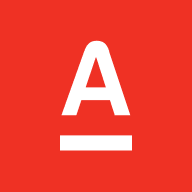
Альфа-Банк
2016-03-14 11:17:13
Добрый день.
Спасибо за отзыв. Для проведения проверки сообщите, пожалуйста, на почтовый адрес expert@alfabank.ru (в теме письма «Народный рейтинг», а в тексте ссылка на отзыв):
— Ваше ФИО и номер телефона;
— номер обращения, оформленного в Телефонном центре нашего Банка.
С уважением к Вам, Альфа-Банк.
Хороший банк
Оценка
5
Проверяется
Отличная Кешбек-система, удобный вывод на картув рублях а не бонусах и трать куда хочешь!
Бесплатное обслуживание….
Читать полностью
12.02.2023
Отличный банк
Оценка
5
Проверяется
Очень удобная техническая поддержка через онлайн-чат. Также была в офисе — подбирают компетентных сотрудников.
Благодаря Альфа- банку смогла рефинансировать свой кредит и взять…
Читать полностью
12.02.2023
Лучший банк!
Оценка
5
Проверяется
Пользуюсь этим банком сравнительно немного времени, но уже стало понятно, что условия пользования картами и вкладами намного удобней чем в других банках, так же очень радует, что…
Читать полностью
12.02.2023
Так держать
Оценка
5
Проверяется
За полтора месяца все устраивает на 5+. Своевременная доставка карты.на дом, хорошая работа представителя банка, отличная программа Кешбэка для новых клиентов, особо порадовал…
Читать полностью
12.02.2023
Отличная бонусная кампания и сервис.
Оценка
5
Проверяется
Увидел в интернете рекламу карты «Альфа Банка», бонус 1000р. за оформление карты по ссылке, оформил карту в начале января, доставка была удобной, из-за моего прокола пришлось…
Читать полностью
12.02.2023
Альфа-банк супер
Оценка
5
Проверяется
Очень нравится, так как в трудные моменты всегда помогут. В банке сразу ответят на все вопросы и объяснять, как пользоваться продуктом.В приложении все просто и удобно, его можно…
Читать полностью
12.02.2023
Очень достойный банк
Оценка
5
Проверяется
стала клиентом благодаря карте перекрёстка. Пользовалась кредитной картой и дебетовой. Когда неожиданно списали деньги за страховку по кредитке- быстро вернули через чат поддержки…
Читать полностью
12.02.2023
Коды ответов
Результатом выполнения и критерием успешности любой операции является Код ответа (Responce Code (RC)). В рамках протокола ISO 8583 он передается в поле 39 ответного сообщения. Формат RC зависит от версии ISO 8583: в версии ISO 8583:1987 он двузначный, в версии ISO 8583:1993 — трехзначный. Главным образом будем рассматривать обмен в рамках версии 1987 г., по причине ее большей распространенности. При этом заметим, что каждый конкретный разработчик ПЦ использует различные подходы к обеспечению совместимости между версиями: какие-то хосты передают в рамках P2H три символа RC, при этом, в случае если обмен выполняется в рамках версии 1987 г., заполняя лидирующий символ (первый слева) нулем. В других случаях ПЦ выполняет конвертацию трехзначного RC версии 1993 г. — в его двузначный эквивалент версии ISO 8583:1987 и в таком виде отправляет его на POS.
Коды ответов можно разделить на успешные и негативные. Негативным является любой ответ, кроме явного ответа «Одобрено» либо его семантического эквивалента. При этом причиной может быть как техническая ошибка, так и отказ эмитента в выполнении той или иной операции.
Ниже приведем наиболее распространенные RC, разбив их на две условные группы — Технические и Сервисные.
Технические RC
В это группу включим основные коды ответов, полученные в результате тех или иных технических сбоев, либо ошибок при заполнении сообщения. Заметим, что вариативность причин возникновения любого их описанных ниже RC более или менее широка, и в рамках материала дана исключительно в целях примера.
00 — Approved (Одобрено). Транзакция завершена успешно.
12 — Invalid Transaction (Неверная транзакция). Неверны какие-либо параметры транзакции. Допустим, поля сообщения заполнены таким образом, что из них следует, что операция Выдача наличных выполняется в торговом POS-терминале. Что, в общем случае, недопустимо.
13 — Invalid Amount (Неверная сумма). Поле 4 (Сумма) заполнено неверным значением. Данный RC может возникнуть в случае срабатывания какого-либо лимита, либо в рамках операций, подразумевающих предварительную авторизацию с ее последующим завершением (например, предварительное бронирование услуг с последующим расчетом).
14 — Invalid Card Number(Неверный номер карты). Неверно заполнено поле 2 (Номер карты), либо имеет место быть попытка выполнить транзакцию по карте, отсутствующей в базе данных эмитента.
15 — Invalid Issuer (Неверный эмитент). Такой RC обычно отправляется авторизационной платформой ПС и говорит о том, что маршрут отправки операции эмитенту не найден (в большинстве случаев, по причине неверного БИНа карты).
30 — Format Error (Ошибка формата данных). Возникает в результате тех или иных ошибок при заполнении сообщения в рамках определенного диалекта. Например, какое-либо поле превышает допустимое количество символов, либо вообще отсутствует, либо заполняется в неверном формате и/или кодировке. При этом ряд ПС, в случае отправки данного RC, направляет в ответном сообщении дополнительное поле с конкретным указанием на ошибочный элемент входящего сообщения.
88 и 89 — Cryptographic Failure (Криптографическая ошибка). Транзакция отклонена по причине ошибок криптографии. К примеру, таких как, ошибка шифрования пинблока, ошибка проверки цифровой подписи и других.
96 — System Error (Системная ошибка). В общем случае ошибка свидетельствует о том, что произошел сбой на каком-либо из этапов обмена. Как правило, в рамках ПЦ эквайрера, однако нам известны случаи, когда данный RC передавался и в рамках H2H.
Сервисные RC
К сервисным RC можно отнести коды ответов по операциям в рамках которых отсутствовали технические ошибки, а отказ был получен по причине ограничений доступа к тому или иному сервису со стороны эмитента или ПС, либо других условий, не связанных с техническими проблемами.
00 — Approved (Одобрено). Транзакция завершена успешно.
01 — Refer to Call Issuer (Позвоните эмитенту). Для завершения транзакции необходимо связаться с эмитентом.
04 — Capture Card (Изъять карту). Эмитент или ПС направил команду на изъятие карты.
05 — Do Not Honor (Не оплачивать). Отказ без объяснения причины. В подавляющем большинстве случаев такой RC отправляется эмитентом. Причины также следует уточнять у эмитента.
41 — Lost Card (Карта утеряна). Попытка выполнить операцию по карте, помеченной в БД эмитента или ПС как утерянная.
43 — Stolen Card (Карта украдена). Попытка выполнить операцию по карте, помеченной в БД эмитента или ПС как украденная.
51 — Not Sufficient Funds (Недостаточно средств). Сумма операции превышает сумму доступных средств на карточном счете.
52 и 53 — No Checking/Saving Account. Попытка выполнить операцию с неверным карточным счетом.
54 — Expired Card (Карта просрочена). Попытка выполнить операцию по карте с истекшим сроком действия.
55 — Incorrect PIN (Неверен пин). При выполнении операции с онлайн-пинкодом он был введен некорректно.
57 — Transaction Not Permitted to Issuer/Cardholder (Транзакция не разрешена для Эмитента/Держателя карты). Попытка выполнить операцию, не разрешенную для конкретного эмитента или держателя карты.
58 — Transaction Not Permitted to Acquier/Terminal (Транзакция не разрешена для Эквайрера/Терминала). Попытка выполнить операцию, не разрешенную для конкретного эквайрера или терминала.
Таков список наиболее часто встречающихся кодов ответа, имеющих одинаковые значения для всех ведущих ПС. Заметим, что их число несколько шире и варьируется в зависимости от конкретного диалекта ПС. Например в рамках спецификации Visa могут присутствовать RC, отсутствующие у Mastercard, и наоборот.

Оффлайновые коды ответов
В общих чертах следует коснутся и оффлайновых RC. К ним относятся коды, сгенерированные программным обеспечением POS-терминала. Поскольку в данном случае обмен выполняется не в рамках ISO 8583, а условия возникновения таких RC наступают в процессе т.н. EMV Transaction Flow, ограничимся общим описанием (Вопросы APDU/EMV-обмена будут подробно освещены в будущих материалах).
Z1 — OFFLINE DECLINED (Отклонено оффлайн). Было принято решение отклонить транзакцию, не отправляя онлайн-сообщение.
Z3 — NO ONLINE, DECLINED (Нет связи, отклонено оффлайн). POS-терминал предпринял попытку отправить онлайн-запрос, которая закончилась неудачно по причине отсутствия связи. В оффлайне транзакция отклонена.
Y1 — OFFLINE APPROVED (Одобрено оффлайн). Транзакция одобрена без онлайн-обращения к эмитенту. Справедливо для терминалов, поддерживающих оффлайн-транзакции.
Y3 — NO ONLINE, APPROVED (Нет связи, одобрено оффлайн). POS-терминал предпринял попытку отправить онлайн-запрос, которая закончилась неудачно по причине отсутствия связи. В оффлайне транзакция была одобрена. Справедливо для терминалов, поддерживающих оффлайн-транзакции.
SMS-информирование
Достаточно популярная ныне услуга SMS-информирования используется многими держателями карт. Помимо очевидного удобства, являясь в ряде случаев причиной споров, а иногда и скандалов между мерчантом и кардхолдером. Рассмотрим наиболее типичный случай:
- Клиент расплачивается картой.
- Получает SMS о списании суммы услуги/покупки.
- Терминал не печатает чек/зависает/перезагружается.
- Мерчант не имеет на руках успешного чека по операции.
- Клиент утверждает, что операция успешна, при этом ссылается на SMS.
Дальнейший сценарий развития событий зависит от опытности персонала ТСП и многих других факторов.
Первое и самое важное, что следует принимать во внимание в такой ситуации: критерием успешности операции по карте является чек (либо, если речь идет об одобренных ПС терминалах, не оснащенных чековым принтером — его электронный эквивалент), содержащий успешный код ответа и/или его расшифровку. Никакие SMS, полученные клиентом, критерием успешности операции не являются. Ни один диспутный цикл ни по одной претензии не будет рассматривать полученное кардхолдером SMS в качестве аргумента. Основная причина состоит в том, что такая услуга как SMS-информирование никак не специфицирована со стороны ПС. То есть, технические инструменты, в том числе и протоколы/формат обмена, которыми она достигается, зависят от каждого конкретного эмитента. В том числе, может быть реализована и с помощью различных самописных решений. В общем случае, некий условный «SMS-сервер» анализирует запросы к карточному контракту и фиксирует изменения его доступного остатка. Помимо этого, в большинстве случаев могут анализироваться поля 41 (Идентификатор Терминала (Terminal ID)), 42 (Идентификатор Мерчанта (Merchant ID)) и 43 (Имя и местонахождение мерчанта (Card Acceptor Name/Location)) из входящего запроса от эквайрера. Затем эти данные вносятся в «тело» SMS-сообщения и отправляются на номер телефона, который кардхолдер указал при выпуске карты. На выходе получается SMS-сообщение примерно такого формата: «КАРТА, ДАТА/ВРЕМЯ, Тип операции, Сумма, НАИМЕНОВАНИЕ ТСП, ДОСТУПНЫЙ ОСТАТОК».
Подчеркнем ряд важных моментов: фактически, принцип функционирования SMS-сервера базируется на срабатывании триггеров. При этом он может быть настроен на срабатывание при выполнении операции Оплата, но не срабатывать на операцию Отмена оплаты; далее, SMS-сервер ничего «не знает» про состояние каналов связи в момент выполнения операции. Соответственно, не способен «понять», был ли ответ на авторизацию успешно доставлен на POS-терминал. Сумма и комбинации всех этих факторов, а также отсутствие регламентов со стороны ПС, делают SMS-инфо крайне ненадежным источником. Этот факт необходимо учитывать как мерчантам, так и кардхолдерам. Безусловно, качество предоставления такой услуги, как SMS-информирование в последние годы существенно возросло. Однако это не отменяет сказанного выше.
Action Code
Error Message
Описание / Description
Сообщение на платёжной странице / Message on the payment page
-20010
BLOCKED_BY_LIMIT
Операция отклонена. Обратитесь в банк, выпустивший карту.
Payment declined. Please, contact with your bank.
Транзакция отклонена по причине того, что размер платежа превысил установленные лимиты Банком-эмитентом
Transaction is rejected since the amount exceeds limits specified by the Issuing bank.
-2007
Decline. Payment time limit
Истек срок ожидания ввода данных.
Payment declined. Please, contact with merchant.
Истек срок, отведенный на ввод данных карты с момента регистрации платежа (таймаут по умолчанию — 20 минут).
The period allotted for card details entering has expired (by default timeout is 20 minutes).
-2016
Declined. VeRes status is unknown
Операция отклонена. Обратитесь в банк, выпустивший карту.
Payment declined. Please, contact with your bank.
Банк-эмитент не смог определить, является ли карта 3dsecure.
Issuing bank could not determine if the card is 3dsecure.
5
Decline. Unable to process
Операция отклонена. Обратитесь в банк, выпустивший карту.
Payment declined. Please, contact with your bank.
Отказ сети проводить транзакцию.
Refuse of network to process transaction.
-2006
Decline. 3DSec decline
Операция невозможна. Аутентификация держателя карты завершена неуспешно.
Payment declined. Please, contact with your bank.
Означает, что эмитент отклонил аутентификацию (3DS авторизация не пройдена).
Means that issuing bank rejected authentication (3DS authorization has not been performed).
-2018
Declined. DS connection timeout
Операция отклонена. Обратитесь в банк, выпустивший карту.
Payment declined. Please, contact with your bank.
Directory server Visa или MasterCard либо недоступен, либо в ответ на запрос вовлеченности карты (VeReq) пришла ошибка связи. Это ошибка взаимодействия платежного шлюза и серверов МПС по причине технических неполадок на стороне последних.
There is no access to Directory server Visa or MaterCard or a connection error occured after card involvement request (VeReq). This is an error of interacion between payment gate and IPS servers due to technical problems on the side of IPS servers.
-2013
Исчерпаны попытки оплаты
Операция отклонена. Проверьте введенные данные, достаточность средств на карте и повторите операцию.
Operation declined. Please check the data and available balance of the card.
Исчерпаны попытки оплаты.
All payment attempts were used.
-2012
Operation not supported
Операция отклонена. Обратитесь в банк, выпустивший карту.
Payment declined. Please, contact with your bank.
Данная операция не поддерживается.
This operation is not supported.
-2011
Declined. PaRes status is unknow
Операция отклонена. Обратитесь в банк, выпустивший карту.
Payment declined. Please, contact with your bank.
Банк-эмитент не смог провести авторизацию 3dsecure-карты.
Issuing bank was not able to perform 3dsecure card authorization.
-2010
Несовпадение XID
Операция отклонена. Обратитесь в магазин.
Payment declined. Please, contact with your bank.
Несовпадение XID.
Mismatching of XID.
-2008
Неверный кошелёк
Операция отклонена. Обратитесь в магазин.
Payment declined. Please, contact with merchant.
Неверный кошелёк.
Wrong purse.
-2007
Decline. Payment time limit
Истек срок ожидания ввода данных.
Payment declined. Please, contact with merchant.
Истек срок, отведенный на ввод данных карты с момента регистрации платежа (таймаут по умолчанию — 20 минут).
The period allotted for card details entering has expired (by default timeout is 20 minutes).
-2006
Decline. 3DSec decline
Операция невозможна. Аутентификация держателя карты завершена неуспешно.
Payment declined. Please, contact with your bank.
Означает, что эмитент отклонил аутентификацию (3DS авторизация не пройдена).
Means that issuing bank rejected authentication (3DS authorization has not been performed).
-2005
Decline. 3DSec sign error
Операция отклонена. Обратитесь в банк, выпустивший карту.
Payment declined. Please, contact with your bank.
Означает, что мы не смогли проверить подпись эмитента, то есть PARes был читаемый, но подписан неверно.
Means that RBS could not check issuing bank sign, i.e. PARes was readable, but the sign was wrong.
-2003
Блокировка по порту
Операция отклонена. Обратитесь в магазин.
Payment declined. Please, contact with merchant.
Блокировка по порту.
Blocking by port.
-2002
Decline. Payment over limit
Операция отклонена. Обратитесь в магазин.
Payment declined. Please, contact with merchant.
Транзакция отклонена по причине того, что размер платежа превысил установленные лимиты. Примечание: имеется в виду либо лимиты Банка-эквайера на дневной оборот Магазина, либо лимиты Магазина на оборот по одной карте, либо лимит Магазина по одной операции.
Transaction was rejected because payment amount exceeded established limits. Note: it could be limit of day withdrawal established by Bank-acquirer, or limit of transaction by one card established by a merchant, or limit for one transaction established by a merchant.
-2001
Decline. IP blacklisted
Операция отклонена. Обратитесь в магазин.
Payment declined. Please, contact with merchant.
Транзакция отклонена по причине того, что IP-адрес Клиента внесен в черный список.
Transaction is rejected since Client’s IP-address is in the black list.
-2000
Decline. PAN blacklisted
Операция отклонена. Обратитесь в магазин.
Payment declined. Please, contact with merchant.
Транзакция отклонена по причине того, что карта внесена в черный список.
Transaction is rejected since card number in in the black list.
-102
Платеж отменен платежным агентом
Платеж отменен платежным агентом.
The payment was cancelled by the payment agent.
-100
no_payments_yet
Не было попыток оплаты.
There were not payment attempts.
-1
sv_unavailable
Не получен ответ от банка. Повторите позже.
Processing timeout. Please, try again later.
Истекло время ожидания ответа от процессинговой системы.
The timer of waiting of processing response has expired.
1
Declined. Honor with id
Операция отклонена. Обратитесь в банк, выпустивший карту.
Payment declined. Please, contact with your bank.
Для успешного завершения транзакции требуется подтверждение личности. В случае интернет-транзакции (соот-но и в нашем) невозможно, поэтому считается как declined.
Proof of identity is necessary for successful completion of the transaction. In case of internet transaction (our case) it is impossible, so transaction is considered as declined.
15
DECLINED_BY_BADINSTIT
Ошибка проведения платежа. Попробуйте позднее. Если данная ошибка возникла повторно, обратитесь в Ваш банк для разъяснения причин. Телефон банка должен быть указан на обратной стороне карты.
Payment error. If Try again later. this error occures repeatedly, please contact your bank for more details. You can find bank telephone number on the back side of your bank card.
МПС не смогла определить эмитента карты.
IPS cannot identify the issuing bank.
100
Decline. Card declined
Операция отклонена. Обратитесь в банк, выпустивший карту.
Payment declined. Please, contact with your bank.
Ограничение по карте (Банк эмитент запретил интернет транзакции по картe).
Card limits (Issuing bank forbade internet transactions by the card).
101
Decline. Expired card
Операция отклонена. Проверьте введенные данные, достаточность средств на карте и повторите операцию.
Operation declined. Please check the data and available balance of the card.
Истек срок действия карты.
Card is expired.
103
Decline. Call issuer
Операция отклонена. Обратитесь в банк, выпустивший карту.
Payment declined. Please, contact with your bank.
Нет связи с Банком-Эмитентом. Торговой точке необходимо связаться с банком-эмитентом.
There is no connection with the Issuing bank. Sales oulet need to contact Issuing bank.
104
Decline. Card declined
Операция отклонена. Обратитесь в банк, выпустивший карту.
Payment declined. Please, contact with your bank.
Попытка выполнения операции по счету, на использование которого наложены ограничения.
This is an attempt to perform a transaction by an account that has restrictions for use.
106
Превышено допустимое число попыток ввода ПИН. Вероятно карта временно заблокирована.
Операция отклонена. Обратитесь в магазин.
Payment declined. Please, contact with merchant.
Превышено допустимое число попыток ввода ПИН. Вероятно карта временно заблокирована.
The maximum number of attempts to enter PIN is exceeded. It is possible that the card is blocked temporary.
107
Decline. Call issuer
Операция отклонена. Обратитесь в банк, выпустивший карту.
Payment declined. Please, contact with your bank.
Следует обратиться к Банку-Эмитенту.
Please, contact Issuing bank.
109
Decline. Invalidnj merchan
Операция отклонена. Обратитесь в магазин.
Payment declined. Please, contact with merchant.
Неверно указан идентификатор мерчанта/терминала или АСС заблокирован на уровне процессинга.
Merchant/terminal identifier is incorrect or ACC is blocked on the processing level.
110
Decline. Invalid amount
Операция отклонена. Обратитесь в магазин.
Payment declined. Please, contact with merchant.
Неверно указана сумма транзакции.
Transaction amount is incorrect.
111
Decline. No card record
Операция отклонена. Обратитесь в банк, выпустивший карту.
Payment declined. Please, contact with your bank.
Неверный номер карты.
Card number is incorrect.
116
Decline. Not enough money
Операция отклонена. Проверьте введенные данные, достаточность средств на карте и повторите операцию.
Operation declined. Please check the data and available balance of the card.
Сумма транзакции превышает доступный остаток средств на выбранном счете.
Transaction amount exceeds the available balance of the selected account.
117
INCORRECT PIN
Операция отклонена. Проверьте введенные данные, достаточность средств на карте и повторите операцию.
Operation declined. Please check the data and available balance of the card.
Неверно указан пин код (не для интернет транзакций).
Incorrect PIN (not for internet transactions).
119
Decline. SECURITY_VIOLATION из SV
Операция отклонена. Обратитесь в банк, выпустивший карту.
Payment declined. Please, contact with your bank.
Транзакция незаконна.
Illegal transaction.
120
Decline. Not allowed
Операция отклонена. Обратитесь в банк, выпустивший карту.
Payment declined. Please, contact with your bank.
Отказ в проведении операции — транзакция не разрешена эмитентом. Код ответа платежной сети — 57. Причины отказа необходимо уточнять у эмитента.
Refusal to perform the operation — the transaction is not allowed by Issuing bank. Response code of the IPS — 57. Reasons for rejection should be specified an the issuing bank.
121
Decline. Excds wdrwl limt
Операция отклонена. Обратитесь в банк, выпустивший карту.
Payment declined. Please, contact with your bank.
Предпринята попытка выполнить транзакцию на сумму, превышающую дневной лимит, заданный банком-эмитентом.
This is an attempt to perform transaction of amount exceeding the day limit established by the issuing bank.
123
Decline. Excds wdrwl ltmt
Операция отклонена. Обратитесь в банк, выпустивший карту.
Payment declined. Please, contact with your bank.
Превышен лимит на число транзакций: клиент выполнил максимально разрешенное число транзакций в течение лимитного цикла и пытается провести еще одну.
The client has performed the maximum number of transactions during the limit cycle and tries to perform another one.
125
Decline. Card declined
Операция отклонена. Проверьте введенные данные, достаточность средств на карте и повторите операцию.
Operation declined. Please check the data and available balance of the card.
Неверный номер карты. Подобная ошибка может означать ряд вещей: Попытка возврата на сумму, больше холда, попытка возврата нулевой суммы. Для AmEx — неверно указан срок действия карты.
Card number is incorrect. This error may have several meanings: Attempt to perform a refund of amount exceeding the hold amount; Attempt to refund zero amount; for AmEx — expiry date is specified incorrectly.
208
Decline. Card is lost
Операция отклонена. Обратитесь в магазин.
Payment declined. Please, contact with merchant.
Карта утеряна.
Card is lost.
209
Decline. Card limitations exceeded
Операция отклонена. Обратитесь в магазин.
Payment declined. Please, contact with merchant.
Превышены ограничения по карте.
Card limitations exceeded.
400
Реверсал обработан
Реверсал обработан.
Reversal is processed.
902
Decline. Invalid trans
Операция отклонена. Обратитесь в банк, выпустивший карту.
Payment declined. Please, contact with your bank.
Ограничение по карте (Владелец карты пытается выполнить транзакцию, которая для него не разрешена).
Card limitations (Cardholder tries to perform a transaction that is forbidden for him).
903
Decline. Re-enter trans
Операция отклонена. Обратитесь в банк, выпустивший карту.
Payment declined. Please, contact with your bank.
Предпринята попытка выполнить транзакцию на сумму, превышающую лимит, заданный банком-эмитентом.
Attempt to perform a transaction of amount exceeding Issuing bank limit.
904
Decline. Format error
Операция отклонена. Обратитесь в банк, выпустивший карту.
Payment declined. Please, contact with your bank.
Ошибочный формат сообщения с точки зрения банка эмитента.
The message format is incorrect in terms of the issuing bank.
907
Decline. Host not avail.
Нет связи с банком. Повторите позже.
Payment declined. Please, contact with your bank.
Нет связи с Банком, выпустившим Вашу карту. Для данного номера карты не разрешена авторизация в режиме stand-in (этот режим означает, что эмитент не может связаться с платежной сетью и поэтому транзакция возможна либо в оффлайне с последующей выгрузкой в бэк офис, либо она будет отклонена).
There is no connection with the Issuing bank. Authorization in stand-in mode is not allowed for this card number (this mode means that the Issuing bank is unable to connect to the IPS, and therefore the transaction can be either offline with further unloading to back office, or it can be declined).
909
Decline. Call issuer
Операция отклонена. Обратитесь в банк, выпустивший карту.
Payment declined. Please, contact with your bank.
Невозможно провести операцию (Ошибка функционирования системы, имеющая общий характер. Фиксируется платежной сетью или банком-эмитентом).
Operation is impossible (General error of the system functioning. May be detected by IPS or the Issuing bank).
910
Decline. Host not avail.
Нет связи с банком. Повторите позже.
Payment declined. Please, contact with your bank.
Банк-эмитент недоступен.
Issuing bank is not available.
913
Decline. Invalid trans
Операция отклонена. Обратитесь в банк, выпустивший карту.
Payment declined. Please, contact with your bank.
Неверный формат сообщения (Неправильный формат транзакции с точки зрения сети).
The message format is incorrect in terms of IPS.
914
Decline. Orig trans not found
Операция отклонена. Обратитесь в магазин.
Payment declined. Please, contact with merchant.
Не найдена транзакция (когда посылается завершение или reversal или refund).
Transaction is not found (when sending a completion, reversal or refund request).
999
Declined by fraud
Операция отклонена. Обратитесь в магазин.
Payment declined. Please, contact with merchant.
Отсутствует начало авторизации транзакции. Отклонено по фроду или ошибка 3dsec.
The beginning of the transaction authorization is missed. Declined by fraud.
1001
Decline. Data input timeout
Не получен ответ от банка. Повторите позже.
Processing timeout. Please, try again later.
Пусто (Выставляется в момент регистрации транзакции, т.е. когда еще по транзакции не было введено данных карт).
Empty (is specified at the moment of transaction authorization, when card details are not entered yet).
1004
Стадия авторизации 1
Операция отклонена. Обратитесь в магазин.
Payment declined. Please, contact with merchant.
Стадия авторизации 1.
Authorization phase 1.
1005
Стадия авторизации 2
Операция отклонена. Обратитесь в магазин.
Payment declined. Please, contact with merchant.
Стадия авторизации 2.
Authorization phase 2.
2001
Decline. Fraud
Операция отклонена. Обратитесь в магазин.
Payment declined. Please, contact with merchant.
Фродовая транзакция (по мнению процессинга или платежной сети).
Fraud (in terms of IPS).
2002
Неверная операция
Операция отклонена. Обратитесь в магазин.
Payment declined. Please, contact with merchant.
Неверная операция.
Incorrect operation.
2003
Decline. SSL restricted
Операция отклонена. Обратитесь в магазин.
Payment declined. Please, contact with merchant.
SSL (Не 3d-Secure/SecureCode) транзакции запрещены Магазину.
SSL (not 3D-Secure/SecureCode) transactions are forbidden for the Merchant.
2004
SSL without CVC forbidden
Операция отклонена. Обратитесь в магазин.
Payment declined. Please, contact with merchant.
Оплата через SSL без ввода CVС2 запрещена.
Payment through SSL without CVC2 is forbidden.
2005
3DS rule failed
Операция отклонена. Обратитесь в магазин.
Payment declined. Please, contact with merchant.
Платеж не соотвествует условиям правила проверки по 3ds.
Payment does not meet terms of the rule of 3ds validation.
2006
Однофазные платежи запрещены
Операция отклонена. Обратитесь в магазин.
Payment declined. Please, contact with merchant.
Однофазные платежи запрещены.
One-phase payments are forbidden.
2007
Заказ уже оплачен
Операция отклонена. Обратитесь в магазин.
Payment declined. Please, contact with merchant.
Заказ уже оплачен.
The order is payed.
2008
Транзакция ещё не завершена
Операция отклонена. Обратитесь в магазин.
Payment declined. Please, contact with merchant.
Транзакция ещё не завершена.
The transaction is not completed.
2009
Сумма возврата превышает сумму оплаты
Операция отклонена. Обратитесь в магазин.
Payment declined. Please, contact with merchant.
Сумма возврата превышает сумму оплаты.
Refund amount exceeds deposited amount.
2014
Ошибка выполнения 3DS-правила
Операция отклонена. Обратитесь в магазин.
Payment declined. Please, contact with merchant.
Ошибка выполнения 3DS-правила.
Error of 3DS rule execution.
2015
Terminal select rule error
Операция отклонена. Обратитесь в магазин.
Payment declined. Please, contact with merchant.
Ошибка выполнения правила выбора терминала (правило некорректно).
Terminal select rule error (rule is incorrect).
9001
RBS internal error
Операция отклонена. Обратитесь в магазин.
Payment declined. Please, contact with merchant.
Внутренний код отказа РБС.
RBS internal error.
71015
Decline. Input error
Операция отклонена. Проверьте введенные данные, достаточность средств на карте и повторите операцию.
Operation declined. Please check the data and available balance of the card.
Введены неправильные параметры карты.
Entered card details are incorrect.
151017
Decline. 3DSec comm error
Операция отклонена. Обратитесь в магазин
Payment declined. Please, contact with merchant.
3-D Secure — ошибка связи.
3-D Secure — communication error.
151018
Decline. Processing timeout
Не получен ответ от банка. Повторите позже.
Processing timeout. Please, try again later.
Таймаут в процессинге. Не удалось отправить.
Processing timeout. Sending is failed.
151019
Decline. Processing timeout
Не получен ответ от банка. Повторите позже.
Processing timeout. Please, try again later.
Таймаут в процессинге. Удалось отправить, но не получен ответ от банка.
Processing timeout. Sending is success, response from the bank was not received.
341014
Decline. General Error
Операция отклонена. Обратитесь в магазин.
Payment declined. Please, contact with merchant.
Код отказа РБС.
RBS general error.
Работа на терминале, решения технических вопросов
Внешние терминалы работают отдельно от онлайн-кассы. Если продаёте или делаете возврат, операцию нужно вводить параллельно на обоих устройствах.
Мы рассказываем на примере Модулькассы. Если у вас другое устройство, проведите аналогичную операцию на своей кассе.
Технические проблемы с терминалом
Выберите подходящий вопрос и нажмите кнопку «Подробнее»:
Не проходит оплата. Операция отменена. Отказ операции
Попробуйте перезагрузить терминал и провести оплату снова. Для этого одновременно зажмите желтую кнопку и точку:
Если оплата все равно не проходит, найдите строку «Код ответа» на чеке оплаты:
Если строки нет, на терминале отсутствует интернета. Проверьте подключение по
этой инструкции
.
Если строка есть, выберите код ответа на вашем чеке:
Оплата не прошла в оффлайн режиме. Наши терминалы не принимают такие платежи. Попросите клиента расплатиться другой картой или наличными.
На терминале устарело программное обеспечение, очистите кэш TMS и сделайте сверку итогов. Для этого:
Два раза нажмите красную кнопку, чтобы выйти на главный экран.
Нажмите кнопку «1» на терминале:
С помощью кнопок навигаций найдите строку «Сессия TMS»:
Подтвердите выбор зеленой кнопкой.
С помощью кнопок навигаций найдите строку «Очистить кэш TMS» и нажмите зеленую кнопку.
Два раза нажмите красную кнопку, чтобы выйти на главный экран.
Выберите пункт «Сверка итогов» и подтвердите выбор зеленой кнопкой:
На экране «Повтор. печать» выберите «Нет» и подтвердите выбор зеленой кнопкой:
Нажмите на «0» и проведите оплату еще раз.
Если оплата все равно не прошла, проверьте код ответа и выберите нужный пункт или обратитесь к нам по телефону 8 800 100 66 62 или в чате личного кабинета.
Ввели некорректную сумму для оплаты на терминале. Минимальная сумма оплаты — 1 рубль. Проверьте сумму оплаты и попробуйте снова.
На терминале установлена неверная дата или время. Чтобы изменить время:
Два раза нажмите красную кнопку, чтобы выйти на главный экран.
На терминале нажмите кнопку «3»:
С помощью клавиш навигации найдите пункт «Дата» и нажмите зеленую кнопку:
С помощью цифровых клавиш введите дату — день, месяц и полный год.
Если ошиблись, нажмите желтую кнопку.
Если все верно, нажмите зеленую кнопку.
Введите время и подтвердите зеленой кнопкой.
Если ошиблись, используйте желтую кнопку.
Нажмите красную кнопку, чтобы выйти из меню.
Попробуйте провести оплату снова: нажмите «0 > Оплата».
Если оплата все равно не прошла, свяжитесь с нами по телефону 8 800 100 66 62 или в чате личного кабинета.
Покупатель приложил не ту карту для возврата. Попросите клиента приложить карту или устройство, которым оплачивал покупку ранее.
Недостаточно средств на карте покупателя. Попросите клиента приложить другую карту или оплатить наличными.
Терминал заблокирован. Напишите в чате банка — поможем разобраться.
Сумма оплаты или возврата превышает установленные лимиты.
Стандартные лимиты за одну транзакцию — 50 000 р. Операцию на сумму 250 000 рублей разбейте на пять платежей по 50 000 рублей.
Лимит в сутки — 250 000 руб. Если за день на терминале провели десять операций на сумму 25 000, следующие операции не пройдут — необходимо подождать сутки.
Лимит на возврат денег — 20 000 руб. за одну операцию. Если операция на 25 000 рублей, проведите её два раза 2 раза — один платеж на 20 000 руб., второй на 5 000 руб.
Лимит на возврат денег в сутки — 50 000 руб.
Если средний чек больше — напишите в чате банка, что хотите увеличить лимиты.
Карта не считалась. При бесконтактной оплате слишком быстро убрали карту. Повторите оплату.
Терминал не реагирует на нажатия
Перезагрузите терминал: одновременно зажмите желтую кнопку и точку:
Внимательно следите за экраном! Когда появится надпись «Для настройки работы с кассой нажмите F», нажмите серую кнопку «F» или белую кнопку с точкой для терминалов Move2500/3500 и Desk3500:
Если нажать не успели, перезагрузите терминал еще раз.
На экране «Работа с кассой?» выберите «Нет» и нажмите зеленую кнопку.
Нажмите «0 > Оплата» и введите сумму продажи.
«Ошибка выгрузки» при сверке итогов
Два раза нажмите красную кнопку, чтобы выйти на главный экран.
На терминале нажмите кнопку «1»:
С помощью клавиш навигаций под экраном найдите пункт «Очистка журнала» и подтвердите выбор зеленой кнопкой:
Выберите «Да» и нажмите зеленую кнопку.
Найдите пункт «Сессия TMS» и нажмите зеленую кнопку.
Найдите пункт «Очистить кэш TMS» и нажмите зеленую кнопку:
Два раза нажмите красную кнопку. На экране терминала должна появится надпись «Modulbank»:
Нажмите кнопку «3 > Сверка итогов».
Терминал завис после включения или перезагрузки
Убедитесь, что ваш терминал действительно завис, а не пытается подключиться к сети. Выберите модель своего терминала и посмотрите признаки зависания.
Если на экране терминала отображается другой экран, перезагрузите его через желтую кнопку и точку:
На экране отображается смайлик:
Отключите терминал от сети и через несколько секунд подключите снова.
На экране отображается смайлик:
Переверните терминал и снимите заднюю крышку:
Вытащите батарею и через несколько секунд подключите снова:
Не забудьте закрыть заднюю крышку.
На экране отображается надпись «Welcome…»:
Переверните терминал и снимите заднюю крышку:
Вытащите батарею и через несколько секунд подключите снова:
Не забудьте закрыть заднюю крышку.
На экране отображается надпись «Welcome…»:
Отключите терминал от сети и через несколько секунд подключите снова.
Неправильные время и дата
Два раза нажмите красную кнопку, чтобы выйти на главный экран.
На терминале нажмите кнопку «3»:
С помощью клавиш навигации найдите пункт «Дата» и нажмите зеленую кнопку:
С помощью цифровых клавиш введите дату — день, месяц и полный год.
Если ошиблись, нажмите желтую кнопку.
Если все верно, нажмите зеленую кнопку.
Введите время и подтвердите зеленой кнопкой.
Если ошиблись, используйте желтую кнопку.
Нажмите красную кнопку, чтобы выйти из меню.
Попробуйте провести оплату снова: нажмите «0 > Оплата».
Терминал не включается
Терминал питается от сети: проверьте подключение провода к терминалу, блоку питания и розетке.
Терминал беспроводной: поставьте его на зарядку на час. Затем попробуйте включить его снова.
Если ничего не помогает, свяжитесь с нами по телефону 8 800 100 66 62 или в чате.
«No sim» на экране терминала
Вытащите сим-карту на 30 секунд и перезагрузите терминал. Для этого:
Переверните терминал и снимите заднюю крышку:
Вытащите сим-карту, подождите 30 секунд и установите ее обратно. Угол среза сим-карты должен находится в нижнем правом углу:
Перезагрузите терминал: одновременно зажмите желтую кнопку и точку:
Сделайте сверку итогов: нажмите «F» на терминалах iWL/iCT или белую клавишу с точкой на Move/Desk:
Выберите «Сверка итогов > Ок» и дождитесь печати чека.
Если сверка не прошла:
— Сим-карта от Модульбанка. Обратитесь в нам по телефону 8 800 100 66 62 или в чате личного кабинета;
— Сим-карта ваша. Проверьте баланс сим-карты и обратитесь к своему оператору связи. Или воспользуйтесь сим-картой другого оператора.
Надпись «Итоги не совпали» после сверки
Если итоги не совпали — ничего страшного, это не критичная ошибка и она не влияет на зачисления на расчетный счёт.
Два раза нажмите красную кнопку, чтобы выйти на главный экран.
На терминале нажмите кнопку «1»:
С помощью клавиш навигаций под экраном найдите пункт «Очистка журнала» и подтвердите выбор зеленой кнопкой:
Выберите «Да» и нажмите зеленую кнопку.
Два раза нажмите красную кнопку. На экране терминала должна появится надпись «Modulbank»:
Нажмите кнопку «3 > Сверка итогов».
Терминал не печатает чек
Выберите подходящий вариант:
Убедитесь, что используете термоленту — обработанную специальным раствором бумагу для печати. При нагревании в принтере на ленте остаются черные символы.
Если у вас термолента, проверьте правильно ли она установлена:
Откройте крышку принтера чеков:
Вставьте рулон термочувствительным слоем вниз и с небольшим запасом. Чтобы узнать, где слой, потрите ленту с двух сторон монеткой. На термо-чувствительном слое останутся полоски — слой с полосками нужно установить вниз.
Закройте крышку и сделайте сверку итогов.
С помощью клавиш навигации найдите пункт «Сверка итогов»:
Подтвердите выбор зеленой кнопкой.
Дождитесь печати чека сверки.
Если не помогло, отправьте в чате банка видео, на котором видно проблему.
Проверьте заряд батареи на терминале:
Если уровень низкий, зарядите терминал и попробуйте снова распечатать чек.
Проверьте, правильно ли установлена бумага. Конец бумаги не должен быть заправлен за ролик, а бумага не должна быть мятой или цепляться за терминал:
Перезагрузите терминал и попробуйте распечатать чек еще раз.
Если не помогло, отправьте в чате банка видео, на котором видно проблему.
На чеке «Отказ», но деньги списались с карты покупателя
Не переживайте, деньги вернуться покупателю. Обычно это происходит в течение нескольких минут, но может затянуться до нескольких часов. Все зависит от банка, в котором обслуживается покупатель.
Чтобы не задерживать клиента, отдайте ему терминальный чек. Если что-то пойдет не так, он сможет обратиться в свой банк и передать чек с подтверждением.
На терминале сделайте сверку итогов и повторите оплату. Для этого:
Нажмите красную кнопку несколько раз, пока на экране не появится надпись «Modulbank»:
С помощью кнопок навигаций внизу экрана найдите строку «Сверка итогов»:
Нажмите несколько раз красную кнопку, пока на экране не появится надпись «Modulbank».
Проведите оплату еще раз.
Как работать с терминалом
Выберите подходящий вопрос и нажмите кнопку «Подробнее»:
Как настроить работу терминала с Модулькассой
Чтобы подключить внешний терминал, вам не нужно устанавливать никакие драйверы. Всё что нужно — это указать в настройках Модулькассы, с каким терминалом вы работаете.
Войдите в приложение «Модулькасса» как Администратор.
Откройте «Меню > Настройки > Эквайринг».
Выберите способ безналичной оплаты «Внешний» и сохраните настройки.
После этого на кассе появится безналичный способ оплаты. Теперь операции продажи, отмены и возврата нужно проводить параллельно на терминале и кассе.
Как перезагрузить терминал
Чтобы перезагрузить терминал, одновременно зажмите желтую кнопку и точку:
Как принять оплату
Соберите чек на Модулькассе и нажмите «К оплате > Банк. карта». Не нажимайте кнопку «Готово», пока не проведёте покупку на терминале.
Введите сумму покупки на терминале. Терминалы iWL, iCT, Move и Desk сразу настроены на продажу. Но если вы находитесь на экране с надписью «Modulbank», сначала нажмите «0 > Оплата».
Вставьте или приложите карту покупателя. Если необходимо, запросите пин-код.
Дождитесь подтверждения операции на терминале. Он должен распечатать чек с надписью «ОДОБРЕНО».
Завершите продажу на кассе — нажмите кнопку «Готово».
Не забудьте отдать покупателю кассовый и терминальный чек.
Как сделать возврат
Если после продажи уже провели сверку итогов, вернуть деньги можно операцией «Возврат». Используйте для возврата ту же карту или NFC-устройство, которым оплачивали покупку.
В Модулькассе откройте меню > «Сделать возврат». Выберите подходящий способ возврата — о каждом
рассказали в статье
— и соберите чек возврата.
Выберите способ возврата «Банк. картой». Не нажимайте кнопку «Готово», пока не проведёте возврат на терминале.
На терминале нажмите красную кнопку. Если на экране горит надпись «Modulbank», пропустите этот шаг и сразу нажимайте «0».
Нажмите «0 > Возврат». Введите номер ссылки из чека клиента.
Проверьте сумму возврата. Если возврат частичный, не забудьте исправить сумму возврата.
Вставьте ту же карту или NFC-устройство, которым оплачивали покупку.
Введите пин-код и дождитесь подтверждения операции.
Завершите операцию на кассе — нажмите кнопку «Готово».
Не забудьте отдать покупателю кассовый и терминальный чек. Деньги вернутся на карту в течение получаса.
Как отменить оплату
Отменить покупку можно только во время текущей смены — до сверки итогов. Используйте для отмены ту же карту или NFC-устройство, которым оплачивали покупку.
В Модулькассе откройте меню > «Сделать возврат». Выберите подходящий способ возврата — о каждом
рассказали в статье
— и соберите чек возврата.
Выберите способ возврата «Банк. картой». Не нажимайте кнопку «Готово», пока не проведёте отмену на терминале.
На терминале нажмите красную кнопку. Если на экране горит надпись «Modulbank», пропустите этот шаг и сразу нажимайте «0».
Нажмите «0 > Отмена». Введите номер ссылки из чека клиента.
Вставьте ту же карту или NFC-устройство, которым оплачивали покупку.
Проверьте сумму отмены и подтвердите операцию. Дождитесь подтверждения от терминала.
Завершите операцию на кассе — нажмите кнопку «Готово».
Не забудьте отдать покупателю кассовый и терминальный чек. Деньги вернутся на карту в течение получаса.
Как сделать сверку итогов
Не забывайте проводить сверку итогов каждый день в конце смены. Только после сверки терминал передаст в банк информацию о всех продажах за смену.
Нажмите красную кнопку на терминале. Если вы находитесь на экране с надписью «Modulbank», пропустите этот шаг.
Нажмите «F» на терминалах iWL/iCT или белую клавишу с точкой на Move/Desk:
Выберите «Сверка итогов > Ок» и дождитесь печати чека.
Обычно обработка платежей занимает 24 часа. Все безналичные платежи будут перечислены на ваш расчётный счёт на следующий рабочий день.

Обратите внимание на кронштейны
и докстанции для Модулькассы. Для вашей комфортной работы.
-20010
-20010
Блокировка по лимиту
Транзакция отклонена по причине того, что размер платежа превысил установленные лимиты Банком-эмитентом
Ошибка проведения платежа. Попробуйте позднее. Если данная ошибка возникла повторно, обратитесь в Ваш банк для разъяснения причин. Телефон банка должен быть указан на обратной стороне карты.
-9000
-9000
Начинаем
Состояние начала транзакции
При возникновении данного actionCode сообщение Клиенту не отображается.
-3003
-3003
Неизвестно
Неизвестно
Ошибка проведения платежа. Попробуйте позднее.
-2102
-2102
Блокировка по имени пассажира
Блокировка по имени пассажира
Ошибка проведения платежа. Обратитесь к представителю магазина для разъяснения причин.
-2101
-2101
Блокировка по e-mail
Блокировка по e-mail
Ошибка проведения платежа. Обратитесь к представителю магазина для разъяснения причин.
-2029
-2029
Платеж SBP C2B не выполнен
Платеж SBP C2B не выполнен
Ошибка проведения платежа. Попробуйте позднее.
-2028
-2028
Платеж SBP C2B отклонен
Платеж SBP C2B отклонен
Ошибка проведения платежа. Обратитесь к представителю магазина для разъяснения причин.
-2027
-2027
Платеж SBP C2B в процессе
Платеж SBP C2B в процессе
При возникновении данного actionCode сообщение Клиенту не отображается.
-2026
-2026
Платеж SBP C2B начался.
Платеж SBP C2B начался.
При возникновении данного actionCode сообщение Клиенту не отображается.
-2025
-2025
Отклонено. Статус RReq-а не «Y».
Отклонено. Статус RReq-а не «Y». Клиент не прошел проверку по 3DS.
Ошибка проведения платежа. Обратитесь к представителю магазина для разъяснения причин.
-2024
-2024
Отклонено. Частичный 3D Secure (v.2) запрещен
Отклонено. Частичный 3D Secure (v.2) запрещен. Часто бывает из-за frictionless транзакций
Ошибка проведения платежа. Обратитесь к представителю магазина для разъяснения причин.
-2023
-2023
U в ARes-e
Отклонено. U в ARes-e. Не удалось проверить клиента по 3DS.
Ошибка проведения платежа. Обратитесь к представителю магазина для разъяснения причин.
-2020
-2020
Получен неверный ECI
Получен неверный ECI. Код выставляется в том случае, если пришедший в PaRes ECI не соответствует допустимому значению для данной МПС. Правило работает только для MasterCard (01,02) и Visa (05,06), где значения в скобках — допустимые для МПС.
Ошибка проведения платежа. Попробуйте позднее.
-2019
-2019
Отклонено по iReq в PARes
PARes от эмитента содержит iReq, вследствие чего платёж был отклонён
Ошибка проведения платежа. Попробуйте позднее. Если данная ошибка возникла повторно, обратитесь в Ваш банк для разъяснения причин. Телефон банка должен быть указан на обратной стороне карты.
-2018
-2018
Отклонено. Таймаут соединения с DS
Directory server Visa или MasterCard либо недоступен, либо в ответ на запрос вовлеченности карты (VeReq) пришла ошибка связи. Это ошибка взаимодействия платёжного шлюза и серверов МПС по причине технических неполадок на стороне последних.
Ошибка проведения платежа. Попробуйте позднее.
-2017
-2017
Отклонено. Статус PARes-а не «Y»
Отклонено. Статус PARes-а не «Y»
Ошибка проведения платежа. Обратитесь к представителю магазина для разъяснения причин.
-2016
-2016
U в VERes-е
Банк-эмитент не смог определить, является ли карта 3dsecure.
Ошибка проведения платежа. Попробуйте позднее. Если данная ошибка возникла повторно, обратитесь в Ваш банк для разъяснения причин. Телефон банка должен быть указан на обратной стороне карты.
-2015
-2015
Отклонено по iReq в VERes
VERes от DS содержит iReq, вследствие чего платёж был отклонён.
Ошибка проведения платежа. Попробуйте позднее. Если данная ошибка возникла повторно, обратитесь в Ваш банк для разъяснения причин. Телефон банка должен быть указан на обратной стороне карты.
-2013
-2013
Исчерпаны попытки оплаты
Исчерпаны попытки оплаты.
Ошибка проведения платежа. Попробуйте позднее.
-2012
-2012
Операция не поддерживается
Данная операция не поддерживается.
Ошибка проведения платежа. Попробуйте позднее.
-2011
-2011
U в PARes-е
Банк-эмитент не смог провести авторизацию 3dsecure-карты
Ошибка проведения платежа. Попробуйте позднее. Если данная ошибка возникла повторно, обратитесь в Ваш банк для разъяснения причин. Телефон банка должен быть указан на обратной стороне карты.
-2010
-2010
Несовпадение XID
Несовпадение XID.
Ошибка проведения платежа. Попробуйте позднее. Если данная ошибка возникла повторно, обратитесь в Ваш банк для разъяснения причин. Телефон банка должен быть указан на обратной стороне карты.
-2009
-2009
Клиент не вернулся с ACS сервера
Клиент не вернулся с ACS сервера и не завершил платеж
При возникновении данного actionCode сообщение Клиенту не отображается.
-2008
-2008
Неверный кошелёк
Неверный кошелёк.
Данный actionCode больше не используется.
-2007
2007
Время сессии истекло
Истёк срок, отведённый на ввод данных карты с момента регистрации платежа (таймаут по умолчанию — 20 минут; продолжительность сессии может быть указана при регистрации заказа; если у мерчанта установлена привилегия «Нестандартная продолжительность сессии», то берётся период, указанный в настройках мерчанта).
Ошибка проведения платежа. Попробуйте позднее.
-2006
2006
3DS авторизация не пройдена
Означает, что эмитент отклонил аутентификацию (3DS авторизация не пройдена)
Ошибка проведения платежа. Попробуйте позднее. Если данная ошибка возникла повторно, обратитесь в Ваш банк для разъяснения причин. Телефон банка должен быть указан на обратной стороне карты.
-2005
2005
Проверка 3DS подписи не пройдена
Означает, что мы не смогли проверить подпись эмитента, то есть PARes был читаемый, но подписан неверно.
Ошибка проведения платежа. Попробуйте позднее. Если данная ошибка возникла повторно, обратитесь в Ваш банк для разъяснения причин. Телефон банка должен быть указан на обратной стороне карты.
-2003
-2003
Блокировка по порту
Блокировка по порту.
Данный actionCode больше не используется.
-2002
2002
Блокировка по сумме
Транзакция отклонена по причине того, что размер платежа превысил установленные лимиты. Примечание: имеется в виду либо лимиты Банка-эквайера на дневной оборот Магазина, либо лимиты Магазина на оборот по одной карте, либо лимит Магазина по одной операции
Ошибка проведения платежа. Обратитесь к представителю магазина для разъяснения причин.
-2001
2001
Блокировка по IP
Транзакция отклонена по причине того, что IP-адрес Клиента внесён в чёрный список.
Ошибка проведения платежа. Обратитесь к представителю магазина для разъяснения причин.
-2000
2000
Блокировка по номеру карты
Транзакция отклонена по причине того, что карта внесена в чёрный список.
Ошибка проведения платежа. Обратитесь к представителю магазина для разъяснения причин.
-102
-102
Платёж отменён платёжным агентом
Платёж отменен платёжным агентом.
Ошибка проведения платежа. Попробуйте позднее. Если данная ошибка возникла повторно, обратитесь в Ваш банк для разъяснения причин. Телефон банка должен быть указан на обратной стороне карты.
-100
-100
Попыток оплаты не было.
Не было попыток оплаты.
При возникновении данного actionCode сообщение Клиенту не отображается.
-1
-1
Процессинг недоступен
Истекло время ожидания ответа от процессинговой системы.
Ошибка проведения платежа. Попробуйте позднее.
0
0
Запрос успешно обработан
Платёж успешно прошёл.
Операция успешна.
1
1
Отказ. Требуется подтверждение личности
Для успешного завершения транзакции требуется подтверждение личности. В случае интернет-транзакции (соот-но и в нашем) невозможно, поэтому считается как declined.
Ошибка проведения платежа. Попробуйте позднее. Если данная ошибка возникла повторно, обратитесь в Ваш банк для разъяснения причин. Телефон банка должен быть указан на обратной стороне карты.
5
5
Отказ сети проводить транзакцию.
Отказ сети проводить транзакцию.
Ошибка проведения платежа. Попробуйте позднее. Если данная ошибка возникла повторно, обратитесь в Ваш банк для разъяснения причин. Телефон банка должен быть указан на обратной стороне карты.
15
15
МПС не смогла определить эмитента карты
МПС не смогла определить эмитента карты.
Ошибка проведения платежа. Попробуйте позднее. Если данная ошибка возникла повторно, обратитесь в Ваш банк для разъяснения причин. Телефон банка должен быть указан на обратной стороне карты.
53
53
Неверный аккаунт
Карты не существует в системах процессинга.
Операция отклонена. Обратитесь в магазин.
100
100
Ограничение по карте.
Ограничение по карте (Банк эмитент запретил интернет транзакции по карте).
Ошибка проведения платежа. Попробуйте позднее. Если данная ошибка возникла повторно, обратитесь в Ваш банк для разъяснения причин. Телефон банка должен быть указан на обратной стороне карты.
101
101
Неверно введён срок действия карты.
Неверно введён срок действия карты.
Проверьте правильность ввода карточных данных. Если данная ошибка возникла повторно, обратитесь в Ваш банк для разъяснения причин. Телефон банка должен быть указан на обратной стороне карты.
103
103
Свяжитесь с банком-эмитентом.
Нет связи с Банком-Эмитентом. Торговой точке необходимо связаться с банком-эмитентом.
Ошибка проведения платежа. Попробуйте позднее. Если данная ошибка возникла повторно, обратитесь в Ваш банк для разъяснения причин. Телефон банка должен быть указан на обратной стороне карты.
104
104
Ограничение по карточному счёту
Попытка выполнения операции по счёту, на использование которого наложены ограничения.
Ошибка проведения платежа. Попробуйте позднее. Если данная ошибка возникла повторно, обратитесь в Ваш банк для разъяснения причин. Телефон банка должен быть указан на обратной стороне карты.
106
106
Превышено допустимое число попыток ввода ПИН. Вероятно карта временно заблокирована.
Превышено допустимое число попыток ввода ПИН. Вероятно карта временно заблокирована.
Ошибка проведения платежа. Попробуйте позднее. Если данная ошибка возникла повторно, обратитесь в Ваш банк для разъяснения причин. Телефон банка должен быть указан на обратной стороне карты.
109
109
Неверно указан идентификатор мерчанта/терминала
Неверно указан идентификатор мерчанта/терминала или АСС заблокирован на уровне процессинга.
Ошибка проведения платежа. Попробуйте позднее. Если данная ошибка возникла повторно, обратитесь к представителю магазина для выяснения дальнейших действий.
111
111
Неверный номер карты
Неверный номер карты.
Проверьте правильность ввода карточных данных. Если данная ошибка возникла повторно, обратитесь в Ваш банк для разъяснения причин. Телефон банка должен быть указан на обратной стороне карты.
116
116
Недостаточно средств.
Сумма транзакции превышает доступный остаток средств на выбранном счёте.
Ошибка проведения платежа. Попробуйте позднее. Если данная ошибка возникла повторно, обратитесь в Ваш банк для разъяснения причин. Телефон банка должен быть указан на обратной стороне карты.
120
120
Отказ банка-эмитента в проведении операции.
Отказ в проведении операции — транзакция не разрешена эмитентом. Код ответа платёжной сети — 57. Причины отказа необходимо уточнять у эмитента.
Ошибка проведения платежа. Попробуйте позднее. Если данная ошибка возникла повторно, обратитесь в Ваш банк для разъяснения причин. Телефон банка должен быть указан на обратной стороне карты.
121
121
Превышен доступный лимит.
Предпринята попытка выполнить транзакцию на сумму, превышающую дневной лимит, заданный банком-эмитентом.
Ошибка проведения платежа. Попробуйте позднее. Если данная ошибка возникла повторно, обратитесь в Ваш банк для разъяснения причин. Телефон банка должен быть указан на обратной стороне карты.
123
123
Превышен доступный лимит.
Превышен лимит на число транзакций: клиент выполнил максимально разрешённое число транзакций в течение лимитного цикла и пытается провести ещё одну.
Ошибка проведения платежа. Попробуйте позднее. Если данная ошибка возникла повторно, обратитесь в Ваш банк для разъяснения причин. Телефон банка должен быть указан на обратной стороне карты.
125
125
Неверный номер карты.
Неверный номер карты. Подобная ошибка может означать ряд вещей: Попытка возврата на сумму, больше холда, попытка возврата нулевой суммы. Для AmEx — неверно указан срок действия карты
Проверьте правильность ввода карточных данных. Если данная ошибка возникла повторно, обратитесь в Ваш банк для разъяснения причин. Телефон банка должен быть указан на обратной стороне карты.
126
126
Количество заявок превысило максимальное количество в час
Количество заявок превысило максимальное количество в час
Ошибка проведения платежа. Попробуйте позднее.
208
208
Карта утеряна
Карта утеряна.
Ошибка проведения платежа. Попробуйте позднее. Если данная ошибка возникла повторно, обратитесь в Ваш банк для разъяснения причин. Телефон банка должен быть указан на обратной стороне карты.
209
209
Ограничение по карте.
Превышены ограничения по карте.
Ошибка проведения платежа. Попробуйте позднее. Если данная ошибка возникла повторно, обратитесь в Ваш банк для разъяснения причин. Телефон банка должен быть указан на обратной стороне карты.
226
226
Превышено количество запросов по карте
Превышено количество запросов по карте
Ошибка проведения платежа. Попробуйте позднее.
400
400
Реверсал обработан.
Реверсал обработан.
Произведена отмена платежа.
902
902
Ограничение по карте.
Ограничение по карте (Владелец карты пытается выполнить транзакцию, которая для него не разрешена).
Ошибка проведения платежа. Попробуйте позднее. Если данная ошибка возникла повторно, обратитесь в Ваш банк для разъяснения причин. Телефон банка должен быть указан на обратной стороне карты.
903
903
Превышен доступный лимит.
Предпринята попытка выполнить транзакцию на сумму, превышающую лимит, заданный банком-эмитентом.
Ошибка проведения платежа. Попробуйте позднее. Если данная ошибка возникла повторно, обратитесь в Ваш банк для разъяснения причин. Телефон банка должен быть указан на обратной стороне карты.
904
904
Неверный формат сообщения
Ошибочный формат сообщения с точки зрения банка эмитента.
Ошибка проведения платежа. Попробуйте позднее. Если данная ошибка возникла повторно, обратитесь в Ваш банк для разъяснения причин. Телефон банка должен быть указан на обратной стороне карты.
907
907
Нет связи с банком.
Нет связи с Банком, выпустившим вашу карту. Для данного номера карты не разрешена авторизация в режиме stand-in (этот режим означает, что эмитент не может связаться с платёжной сетью и поэтому транзакция возможна либо в оффлайне с последующей выгрузкой в бэк офис, либо она будет отклонена).
Ошибка проведения платежа. Попробуйте позднее. Если данная ошибка возникла повторно, обратитесь в Ваш банк для разъяснения причин. Телефон банка должен быть указан на обратной стороне карты.
909
909
Невозможно провести операцию.
Невозможно провести операцию (Ошибка функционирования системы, имеющая общий характер. Фиксируется платёжной сетью или банком-эмитентом).
Ошибка проведения платежа. Попробуйте позднее. Если данная ошибка возникла повторно, обратитесь в Ваш банк для разъяснения причин. Телефон банка должен быть указан на обратной стороне карты.
910
910
Нет связи с банком.
Банк-эмитент недоступен.
Ошибка проведения платежа. Попробуйте позднее. Если данная ошибка возникла повторно, обратитесь в Ваш банк для разъяснения причин. Телефон банка должен быть указан на обратной стороне карты.
913
913
Неверный формат сообщения.
Неверный формат сообщения (Неправильный формат транзакции с точки зрения сети).
Ошибка проведения платежа. Попробуйте позднее. Если данная ошибка возникла повторно, обратитесь в Ваш банк для разъяснения причин. Телефон банка должен быть указан на обратной стороне карты.
914
914
Оригинальная транзакция не найдена
Не найдена транзакция (когда посылается завершение или reversal или refund).
При возникновении данного actionCode сообщение Клиенту не отображается.
999
999
По подозрению в мошенничестве.
Отсутствует начало авторизации транзакции. Отклонено по фроду или ошибка 3dsec.
Ошибка проведения платежа. Попробуйте позднее. Если данная ошибка возникла повторно, обратитесь к представителю магазина для выяснения дальнейших действий.
1001
1001
Пусто
Пусто (Выставляется в момент регистрации транзакции, т.е. когда ещё по транзакции не было введено данных карт).
При возникновении данного actionCode сообщение Клиенту не отображается.
1111
1111
Превышено количество запросов по карте
Превышено количество запросов по карте
Ошибка проведения платежа. Попробуйте позднее. Если данная ошибка возникла повторно, обратитесь к представителю магазина для выяснения дальнейших действий.
2001
2001
Фрод
Фродовая транзакция (по мнению процессинга или платёжной сети).
Ошибка проведения платежа. Попробуйте позднее. Если данная ошибка возникла повторно, обратитесь к представителю магазина для выяснения дальнейших действий.
2002
2002
Неверная операция
Неверная операция.
Ошибка проведения платежа. Попробуйте позднее. Если данная ошибка возникла повторно, обратитесь к представителю магазина для выяснения дальнейших действий.
2003
2003
SSL запрещён
SSL (Не 3d-Secure/SecureCode) транзакции запрещены Магазину.
Ошибка проведения платежа. Попробуйте позднее. Если данная ошибка возникла повторно, обратитесь к представителю магазина для выяснения дальнейших действий.
2004
2004
SSL без CVC запрещён
Оплата через SSL без ввода CVС2 запрещена.
Ошибка проведения платежа. Попробуйте позднее. Если данная ошибка возникла повторно, обратитесь к представителю магазина для выяснения дальнейших действий.
2005
2005
Заказ не удовлетворяет 3DS правилу
платёж не соотвествует условиям правила проверки по 3ds.
Ошибка проведения платежа. Попробуйте позднее. Если данная ошибка возникла повторно, обратитесь к представителю магазина для выяснения дальнейших действий.
2006
2006
Однофазные платежи запрещены
Однофазные платежи запрещены.
Ошибка проведения платежа. Попробуйте позднее. Если данная ошибка возникла повторно, обратитесь к представителю магазина для выяснения дальнейших действий.
2007
2007
Заказ уже оплачен
Заказ уже оплачен.
Заказ уже оплачен..
2008
2008
Транзакция ещё не завершена
Транзакция ещё не завершена.
При возникновении данного actionCode сообщение Клиенту не отображается.
2009
2009
Сумма возврата превышает сумму оплаты
Сумма возврата превышает сумму оплаты.
Сумма возврата превышает сумму оплаты.
2014
2014
Ошибка выполнения 3DS-правила
Ошибка выполнения 3DS-правила
Ошибка проведения платежа. Попробуйте позднее. Если данная ошибка возникла повторно, обратитесь к представителю магазина для выяснения дальнейших действий.
2015
2015
Ошибка выполнения правила выбора терминала
Ошибка выполнения правила выбора терминала (правило некорректно).
Ошибка проведения платежа. Обратитесь к представителю магазина для выяснения дальнейших действий.
2016
2016
3DS запрещён
Мерчант не имеет разрешения на 3-D Secure, необходимое для проведения платежа.
Ошибка проведения платежа. Обратитесь к представителю магазина для выяснения дальнейших действий.
2023
2023
Достигнут лимит потоков
Очередь на запросов на обработку в процессинг превысила допустимый лимит.
Ошибка проведения платежа. Попробуйте позднее.
2029
2029
Не удалось выполнить возврат
Не удалось выполнить возврат.
При возникновении данного actionCode сообщение Клиенту не отображается.
4005
4005
Отклонено продавцом
Заказ был отклонён продавцом.
Отклонено продавцом.
9001
9001
Внутренняя ошибка РБС
Внутренний код отказа РБС.
Ошибка проведения платежа. Попробуйте позднее.
71015
1015
Введённая информация неверна
Введены неправильные параметры карты.
Проверьте правильность ввода карточных данных. Если данная ошибка возникла повторно, обратитесь в Ваш банк для разъяснения причин. Телефон банка должен быть указан на обратной стороне карты.
151017
1017
Decline. 3DSec comm error
3-D Secure — ошибка связи.
Ошибка проведения платежа. Попробуйте позднее. Если данная ошибка возникла повторно, обратитесь к представителю магазина для выяснения дальнейших действий.
151018
018
Decline. Processing timeout
Таймаут в процессинге. Не удалось отправить.
Ошибка проведения платежа. Попробуйте позднее. Если данная ошибка возникла повторно, обратитесь к представителю магазина для выяснения дальнейших действий.
151019
1019
Decline. Processing timeout
Таймаут в процессинге. Удалось отправить, но не получен ответ от банка.
Ошибка проведения платежа. Попробуйте позднее. Если данная ошибка возникла повторно, обратитесь к представителю магазина для выяснения дальнейших действий.
341014
1014
Decline. General Error
Код отказа РБС.
Ошибка проведения платежа. Попробуйте позднее. Если данная ошибка возникла повторно, обратитесь к представителю магазина для выяснения дальнейших действий.
Ошибка выгрузки reversal — это проблема, с которой могут столкнуться организации, занимающиеся финансовыми операциями. Эта ошибка возникает при попытке отмены платежа, когда система не может выполнить запрос на отмену.
Одна из причин возникновения ошибки может быть связана с банковским счетом. Если на счете недостаточно средств для выполнения отмены платежа, система выдаст ошибку. Кроме того, если счет был заблокирован, отмена платежа также может привести к ошибке.
Еще одной причиной может быть технический сбой в платежной системе или неправильно указанный номер платежа. В случае, если система не может найти указанный номер платежа, она не сможет выполнить запрос на отмену.
Чтобы решить проблему с ошибкой выгрузки reversal, необходимо разобраться в причинах ее возникновения. Для этого можно обратиться к службе поддержки системы и описать проблему. Также стоит проверить баланс на банковском счете и убедиться, что на нем достаточно средств для выполнения отмены платежа. Если причина ошибки связана с техническим сбоем, необходимо дождаться устранения проблемы со стороны платежной системы.
Также можно попробовать повторить запрос на отмену платежа через некоторое время. Если на счету достаточно средств и причина ошибки связана с технической проблемой, повторный запрос может быть выполнен успешно.
Важно знать, как решать проблемы с ошибкой выгрузки reversal, чтобы избежать финансовых потерь и негативных последствий для бизнеса. Обращаться за помощью и следить за балансом на счету — ключевые моменты, которые помогут избежать проблем с выплатами и отменой платежей.
Содержание
- Ошибка выгрузки reversal — что это значит?
- Причины ошибки выгрузки reversal
- Способы решения проблемы с ошибкой выгрузки reversal
- Вопрос-ответ
- Что такое ошибка выгрузки reversal?
- Какие могут быть причины ошибки выгрузки reversal?
- Как исправить ошибку выгрузки reversal?
Ошибка выгрузки reversal — что это значит?
Ошибка выгрузки reversal — это сообщение, которое появляется при попытке вернуть транзакцию назад в банковской системе. Такое сообщение может быть вызвано несколькими причинами, которые могут быть связаны со сбоями в программной обработке данных, ошибками пользователя или сетевыми проблемами.
Само слово reversal означает отмену или возврат средств. Обычно это происходит при неправильном зачислении или списании денег со счета клиента. В этом случае банк неправильно проводит транзакцию и возвращает деньги или списывает их правильно.
Когда появляется сообщение об ошибке выгрузки reversal, это означает, что банк не смог выполнить запрос на возврат денег и не может обработать транзакцию. Это может быть вызвано различными причинами, которые могут быть связаны с техническими сбоями, недостаточной информацией о счете клиента или ошибками при вводе данных.
Если вы столкнулись с ошибкой выгрузки reversal, то вам необходимо обратиться в свой банк или обслуживающую компанию, чтобы выяснить причину проблемы и найти способы ее решения. Возможно, вам понадобится предоставить дополнительную информацию или пройти процедуру идентификации, чтобы успешно выполнить транзакцию.
Причины ошибки выгрузки reversal
Неправильное заполнение данных
Ошибка выгрузки reversal может возникать из-за неправильного формата заполнения данных. К примеру, если вы указали неправильный номер счета или сумму операции, то система не сможет верно обработать ваш запрос и вернет ошибку.
Отсутствие прав доступа на совершение операции
Возможно, что у вас отсутствуют права доступа на совершение операции reversal. Обычно это связано с тем, что роль, которую вы сейчас играете в системе, не предоставляет вам необходимых прав на данную операцию. В таком случае вы не сможете выполнить нужную вам операцию и получите сообщение об ошибке.
Проблемы с интернет-соединением
Иногда причина ошибки в выгрузке reversal может быть связана с проблемами в интернет-соединении. Если в процессе отправки запроса на сервер произошел сбой в связи, то операция не будет выполнена и вернет ошибку.
Технические проблемы на стороне сервера
Технические проблемы на стороне сервера могут также являться причиной возникновения ошибки при выгрузке reversal. Например, сервер может быть перегружен или столкнуться с техническим сбоем. В такой ситуации вы должны сообщить об этой проблеме на техническую поддержку, которая поможет решить ситуацию.
Способы решения проблемы с ошибкой выгрузки reversal
Ошибки выгрузки reversal могут возникать по разным причинам. Но в любом случае, их необходимо решать как можно быстрее, чтобы избежать потери данных и проблем с бухгалтерским отчетом.
Первым шагом в решении данной проблемы является проверка правильности заполнения данных в документе. Проверьте все необходимые поля на наличие ошибок и опечаток.
Если все данные заполнены корректно, то следующим шагом будет проверка наличия доступа у пользователя для проведения данной операции. Убедитесь, что у пользователя достаточно прав для проведения операции reversal.
Также, стоит проверить наличие свободных средств на счету, с которого осуществляется операция. Если есть какие-то ограничения по счету, то необходимо убрать их, чтобы операция могла быть проведена.
Если же все вышеперечисленные варианты не помогли решить проблему, то стоит обратиться за помощью к технической поддержке бухгалтерской программы. Специалисты смогут более подробно проанализировать проблему и помочь ее решить.
Вопрос-ответ
Что такое ошибка выгрузки reversal?
Ошибка выгрузки reversal — это ошибка, связанная с отменой расходов или доходов в бизнесе. Если, например, фирма случайно списала или зачислила деньги на какой-то счет, то она может использовать функцию reversal (отмена), чтобы исправить ошибку. Если в процессе отмены возникает ошибка, то это и называется ошибка выгрузки reversal.
Какие могут быть причины ошибки выгрузки reversal?
Причиной ошибки выгрузки reversal может быть неверная дата или время отмены. Например, если попытаться отменить слишком старые действия, отмена может не пройти. Также может быть проблемой просто нехватка прав на отмену — это можно исправить, предоставив нужные права пользователю в системе. И наконец, причиной ошибки может быть просто сбой в системе — в этом случае стоит попробовать провести отмену еще раз.
Как исправить ошибку выгрузки reversal?
Сначала стоит понять, что именно пошло не так. Для этого нужно обратить внимание на текст ошибки и дополнительные сообщения. Если проблема связана с правами доступа, то стоит предоставить нужные права пользователю в системе. Если же проблемы нет, стоит попробовать провести отмену еще раз. Если ничего не помогает, то стоит обратиться к администратору системы или в службу поддержки.
Работа на терминале, решения технических вопросов
Внешние терминалы работают отдельно от онлайн-кассы. Если продаёте или делаете возврат, операцию нужно вводить параллельно на обоих устройствах.
Мы рассказываем на примере Модулькассы. Если у вас другое устройство, проведите аналогичную операцию на своей кассе.
Технические проблемы с терминалом
Выберите подходящий вопрос и нажмите кнопку «Подробнее»:
Не проходит оплата. Операция отменена. Отказ операции
Попробуйте перезагрузить терминал и провести оплату снова. Для этого одновременно зажмите желтую кнопку и точку:
Если оплата все равно не проходит, найдите строку «Код ответа» на чеке оплаты:
Если строки нет, на терминале отсутствует интернета. Проверьте подключение по
этой инструкции
.
Если строка есть, выберите код ответа на вашем чеке:
Оплата не прошла в оффлайн режиме. Наши терминалы не принимают такие платежи. Попросите клиента расплатиться другой картой или наличными.
На терминале устарело программное обеспечение, очистите кэш TMS и сделайте сверку итогов. Для этого:
Два раза нажмите красную кнопку, чтобы выйти на главный экран.
Нажмите кнопку «1» на терминале:
С помощью кнопок навигаций найдите строку «Сессия TMS»:
Подтвердите выбор зеленой кнопкой.
С помощью кнопок навигаций найдите строку «Очистить кэш TMS» и нажмите зеленую кнопку.
Два раза нажмите красную кнопку, чтобы выйти на главный экран.
Выберите пункт «Сверка итогов» и подтвердите выбор зеленой кнопкой:
На экране «Повтор. печать» выберите «Нет» и подтвердите выбор зеленой кнопкой:
Нажмите на «0» и проведите оплату еще раз.
Если оплата все равно не прошла, проверьте код ответа и выберите нужный пункт или обратитесь к нам по телефону 8 800 100 66 62 или в чате личного кабинета.
Ввели некорректную сумму для оплаты на терминале. Минимальная сумма оплаты — 1 рубль. Проверьте сумму оплаты и попробуйте снова.
На терминале установлена неверная дата или время. Чтобы изменить время:
Два раза нажмите красную кнопку, чтобы выйти на главный экран.
На терминале нажмите кнопку «3»:
С помощью клавиш навигации найдите пункт «Дата» и нажмите зеленую кнопку:
С помощью цифровых клавиш введите дату — день, месяц и полный год.
Если ошиблись, нажмите желтую кнопку.
Если все верно, нажмите зеленую кнопку.
Введите время и подтвердите зеленой кнопкой.
Если ошиблись, используйте желтую кнопку.
Нажмите красную кнопку, чтобы выйти из меню.
Попробуйте провести оплату снова: нажмите «0 > Оплата».
Если оплата все равно не прошла, свяжитесь с нами по телефону 8 800 100 66 62 или в чате личного кабинета.
Покупатель приложил не ту карту для возврата. Попросите клиента приложить карту или устройство, которым оплачивал покупку ранее.
Недостаточно средств на карте покупателя. Попросите клиента приложить другую карту или оплатить наличными.
Терминал заблокирован. Напишите в чате банка — поможем разобраться.
Сумма оплаты или возврата превышает установленные лимиты.
Стандартные лимиты за одну транзакцию — 50 000 р. Операцию на сумму 250 000 рублей разбейте на пять платежей по 50 000 рублей.
Лимит в сутки — 250 000 руб. Если за день на терминале провели десять операций на сумму 25 000, следующие операции не пройдут — необходимо подождать сутки.
Лимит на возврат денег — 20 000 руб. за одну операцию. Если операция на 25 000 рублей, проведите её два раза 2 раза — один платеж на 20 000 руб., второй на 5 000 руб.
Лимит на возврат денег в сутки — 50 000 руб.
Если средний чек больше — напишите в чате банка, что хотите увеличить лимиты.
Карта не считалась. При бесконтактной оплате слишком быстро убрали карту. Повторите оплату.
Терминал не реагирует на нажатия
Перезагрузите терминал: одновременно зажмите желтую кнопку и точку:
Внимательно следите за экраном! Когда появится надпись «Для настройки работы с кассой нажмите F», нажмите серую кнопку «F» или белую кнопку с точкой для терминалов Move2500/3500 и Desk3500:
Если нажать не успели, перезагрузите терминал еще раз.
На экране «Работа с кассой?» выберите «Нет» и нажмите зеленую кнопку.
Нажмите «0 > Оплата» и введите сумму продажи.
«Ошибка выгрузки» при сверке итогов
Два раза нажмите красную кнопку, чтобы выйти на главный экран.
На терминале нажмите кнопку «1»:
С помощью клавиш навигаций под экраном найдите пункт «Очистка журнала» и подтвердите выбор зеленой кнопкой:
Выберите «Да» и нажмите зеленую кнопку.
Найдите пункт «Сессия TMS» и нажмите зеленую кнопку.
Найдите пункт «Очистить кэш TMS» и нажмите зеленую кнопку:
Два раза нажмите красную кнопку. На экране терминала должна появится надпись «Modulbank»:
Нажмите кнопку «3 > Сверка итогов».
Терминал завис после включения или перезагрузки
Убедитесь, что ваш терминал действительно завис, а не пытается подключиться к сети. Выберите модель своего терминала и посмотрите признаки зависания.
Если на экране терминала отображается другой экран, перезагрузите его через желтую кнопку и точку:
На экране отображается смайлик:
Отключите терминал от сети и через несколько секунд подключите снова.
На экране отображается смайлик:
Переверните терминал и снимите заднюю крышку:
Вытащите батарею и через несколько секунд подключите снова:
Не забудьте закрыть заднюю крышку.
На экране отображается надпись «Welcome…»:
Переверните терминал и снимите заднюю крышку:
Вытащите батарею и через несколько секунд подключите снова:
Не забудьте закрыть заднюю крышку.
На экране отображается надпись «Welcome…»:
Отключите терминал от сети и через несколько секунд подключите снова.
Неправильные время и дата
Два раза нажмите красную кнопку, чтобы выйти на главный экран.
На терминале нажмите кнопку «3»:
С помощью клавиш навигации найдите пункт «Дата» и нажмите зеленую кнопку:
С помощью цифровых клавиш введите дату — день, месяц и полный год.
Если ошиблись, нажмите желтую кнопку.
Если все верно, нажмите зеленую кнопку.
Введите время и подтвердите зеленой кнопкой.
Если ошиблись, используйте желтую кнопку.
Нажмите красную кнопку, чтобы выйти из меню.
Попробуйте провести оплату снова: нажмите «0 > Оплата».
Терминал не включается
Терминал питается от сети: проверьте подключение провода к терминалу, блоку питания и розетке.
Терминал беспроводной: поставьте его на зарядку на час. Затем попробуйте включить его снова.
Если ничего не помогает, свяжитесь с нами по телефону 8 800 100 66 62 или в чате.
«No sim» на экране терминала
Вытащите сим-карту на 30 секунд и перезагрузите терминал. Для этого:
Переверните терминал и снимите заднюю крышку:
Вытащите сим-карту, подождите 30 секунд и установите ее обратно. Угол среза сим-карты должен находится в нижнем правом углу:
Перезагрузите терминал: одновременно зажмите желтую кнопку и точку:
Сделайте сверку итогов: нажмите «F» на терминалах iWL/iCT или белую клавишу с точкой на Move/Desk:
Выберите «Сверка итогов > Ок» и дождитесь печати чека.
Если сверка не прошла:
— Сим-карта от Модульбанка. Обратитесь в нам по телефону 8 800 100 66 62 или в чате личного кабинета;
— Сим-карта ваша. Проверьте баланс сим-карты и обратитесь к своему оператору связи. Или воспользуйтесь сим-картой другого оператора.
Надпись «Итоги не совпали» после сверки
Если итоги не совпали — ничего страшного, это не критичная ошибка и она не влияет на зачисления на расчетный счёт.
Два раза нажмите красную кнопку, чтобы выйти на главный экран.
На терминале нажмите кнопку «1»:
С помощью клавиш навигаций под экраном найдите пункт «Очистка журнала» и подтвердите выбор зеленой кнопкой:
Выберите «Да» и нажмите зеленую кнопку.
Два раза нажмите красную кнопку. На экране терминала должна появится надпись «Modulbank»:
Нажмите кнопку «3 > Сверка итогов».
Терминал не печатает чек
Выберите подходящий вариант:
Убедитесь, что используете термоленту — обработанную специальным раствором бумагу для печати. При нагревании в принтере на ленте остаются черные символы.
Если у вас термолента, проверьте правильно ли она установлена:
Откройте крышку принтера чеков:
Вставьте рулон термочувствительным слоем вниз и с небольшим запасом. Чтобы узнать, где слой, потрите ленту с двух сторон монеткой. На термо-чувствительном слое останутся полоски — слой с полосками нужно установить вниз.
Закройте крышку и сделайте сверку итогов.
С помощью клавиш навигации найдите пункт «Сверка итогов»:
Подтвердите выбор зеленой кнопкой.
Дождитесь печати чека сверки.
Если не помогло, отправьте в чате банка видео, на котором видно проблему.
Проверьте заряд батареи на терминале:
Если уровень низкий, зарядите терминал и попробуйте снова распечатать чек.
Проверьте, правильно ли установлена бумага. Конец бумаги не должен быть заправлен за ролик, а бумага не должна быть мятой или цепляться за терминал:
Перезагрузите терминал и попробуйте распечатать чек еще раз.
Если не помогло, отправьте в чате банка видео, на котором видно проблему.
На чеке «Отказ», но деньги списались с карты покупателя
Не переживайте, деньги вернуться покупателю. Обычно это происходит в течение нескольких минут, но может затянуться до нескольких часов. Все зависит от банка, в котором обслуживается покупатель.
Чтобы не задерживать клиента, отдайте ему терминальный чек. Если что-то пойдет не так, он сможет обратиться в свой банк и передать чек с подтверждением.
На терминале сделайте сверку итогов и повторите оплату. Для этого:
Нажмите красную кнопку несколько раз, пока на экране не появится надпись «Modulbank»:
С помощью кнопок навигаций внизу экрана найдите строку «Сверка итогов»:
Нажмите несколько раз красную кнопку, пока на экране не появится надпись «Modulbank».
Проведите оплату еще раз.
Как работать с терминалом
Выберите подходящий вопрос и нажмите кнопку «Подробнее»:
Как настроить работу терминала с Модулькассой
Чтобы подключить внешний терминал, вам не нужно устанавливать никакие драйверы. Всё что нужно — это указать в настройках Модулькассы, с каким терминалом вы работаете.
Войдите в приложение «Модулькасса» как Администратор.
Откройте «Меню > Настройки > Эквайринг».
Выберите способ безналичной оплаты «Внешний» и сохраните настройки.
После этого на кассе появится безналичный способ оплаты. Теперь операции продажи, отмены и возврата нужно проводить параллельно на терминале и кассе.
Как перезагрузить терминал
Чтобы перезагрузить терминал, одновременно зажмите желтую кнопку и точку:
Как принять оплату
Соберите чек на Модулькассе и нажмите «К оплате > Банк. карта». Не нажимайте кнопку «Готово», пока не проведёте покупку на терминале.
Введите сумму покупки на терминале. Терминалы iWL, iCT, Move и Desk сразу настроены на продажу. Но если вы находитесь на экране с надписью «Modulbank», сначала нажмите «0 > Оплата».
Вставьте или приложите карту покупателя. Если необходимо, запросите пин-код.
Дождитесь подтверждения операции на терминале. Он должен распечатать чек с надписью «ОДОБРЕНО».
Завершите продажу на кассе — нажмите кнопку «Готово».
Не забудьте отдать покупателю кассовый и терминальный чек.
Как сделать возврат
Если после продажи уже провели сверку итогов, вернуть деньги можно операцией «Возврат». Используйте для возврата ту же карту или NFC-устройство, которым оплачивали покупку.
В Модулькассе откройте меню > «Сделать возврат». Выберите подходящий способ возврата — о каждом
рассказали в статье
— и соберите чек возврата.
Выберите способ возврата «Банк. картой». Не нажимайте кнопку «Готово», пока не проведёте возврат на терминале.
На терминале нажмите красную кнопку. Если на экране горит надпись «Modulbank», пропустите этот шаг и сразу нажимайте «0».
Нажмите «0 > Возврат». Введите номер ссылки из чека клиента.
Проверьте сумму возврата. Если возврат частичный, не забудьте исправить сумму возврата.
Вставьте ту же карту или NFC-устройство, которым оплачивали покупку.
Введите пин-код и дождитесь подтверждения операции.
Завершите операцию на кассе — нажмите кнопку «Готово».
Не забудьте отдать покупателю кассовый и терминальный чек. Деньги вернутся на карту в течение получаса.
Как отменить оплату
Отменить покупку можно только во время текущей смены — до сверки итогов. Используйте для отмены ту же карту или NFC-устройство, которым оплачивали покупку.
В Модулькассе откройте меню > «Сделать возврат». Выберите подходящий способ возврата — о каждом
рассказали в статье
— и соберите чек возврата.
Выберите способ возврата «Банк. картой». Не нажимайте кнопку «Готово», пока не проведёте отмену на терминале.
На терминале нажмите красную кнопку. Если на экране горит надпись «Modulbank», пропустите этот шаг и сразу нажимайте «0».
Нажмите «0 > Отмена». Введите номер ссылки из чека клиента.
Вставьте ту же карту или NFC-устройство, которым оплачивали покупку.
Проверьте сумму отмены и подтвердите операцию. Дождитесь подтверждения от терминала.
Завершите операцию на кассе — нажмите кнопку «Готово».
Не забудьте отдать покупателю кассовый и терминальный чек. Деньги вернутся на карту в течение получаса.
Как сделать сверку итогов
Не забывайте проводить сверку итогов каждый день в конце смены. Только после сверки терминал передаст в банк информацию о всех продажах за смену.
Нажмите красную кнопку на терминале. Если вы находитесь на экране с надписью «Modulbank», пропустите этот шаг.
Нажмите «F» на терминалах iWL/iCT или белую клавишу с точкой на Move/Desk:
Выберите «Сверка итогов > Ок» и дождитесь печати чека.
Обычно обработка платежей занимает 24 часа. Все безналичные платежи будут перечислены на ваш расчётный счёт на следующий рабочий день.

Обратите внимание на кронштейны
и докстанции для Модулькассы. Для вашей комфортной работы.

